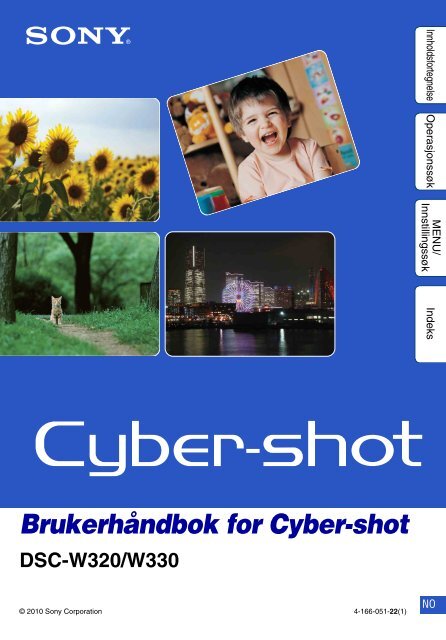Sony DSC-W320 - DSC-W320 Istruzioni per l'uso Norvegese
Sony DSC-W320 - DSC-W320 Istruzioni per l'uso Norvegese
Sony DSC-W320 - DSC-W320 Istruzioni per l'uso Norvegese
Create successful ePaper yourself
Turn your PDF publications into a flip-book with our unique Google optimized e-Paper software.
MENU/<br />
Innstillingssøk<br />
Innholdsfortegnelse O<strong>per</strong>asjonssøk<br />
Indeks<br />
Brukerhåndbok for Cyber-shot<br />
<strong>DSC</strong>-<strong>W320</strong>/W330<br />
© 2010 <strong>Sony</strong> Corporation 4-166-051-22(1)<br />
NO
Slik bruker du denne håndboken<br />
Klikk på en knapp øverst til høyre for å hoppe til den tilsvarende siden.<br />
Dette er praktisk når du søker etter en funksjon du ønsker å vise.<br />
Søk etter informasjon etter funksjon.<br />
Søk etter informasjon etter o<strong>per</strong>asjon.<br />
Søk etter informasjon i en liste over<br />
MENU/Innstillingselementer.<br />
Søk etter informasjon etter nøkkelord.<br />
Merker og konvensjoner i denne håndboken<br />
Innholdsfortegnelse O<strong>per</strong>asjonssøk<br />
MENU/<br />
Innstillingssøk<br />
Indeks<br />
I denne håndboken vises gangen i<br />
o<strong>per</strong>asjonene med piler (t). Bruk<br />
kameraet i den rekkefølgen som vises.<br />
Merkene vises slik de vises i kameraets<br />
standardinnstillinger.<br />
Innholdsfortegnelse O<strong>per</strong>asjonssøk<br />
MENU/<br />
Innstillingssøk<br />
Indeks<br />
Standardinnstillingen vises med .<br />
Viser advarsler og begrensninger som<br />
gjelder riktig bruk av kameraet.<br />
z Viser at informasjonen er nyttig å vite.<br />
2 NO
Merknader om bruk av kameraet<br />
Merknader om ty<strong>per</strong> av minnekort som<br />
du kan bruke (selges separat)<br />
Følgende minnekort er kompatible med dette<br />
kameraet: “Memory Stick PRO Duo",<br />
"Memory Stick PRO-HG Duo", "Memory<br />
Stick Duo", SD-minnekort og SDHCminnekort.<br />
MultiMediaCard er ikke<br />
kompatibelt. Minnekort med en kapasitet på<br />
inntil 32 GB har blitt bekreftet å fungere<br />
riktig med kameraet.<br />
I denne håndboken refereres det til "Memory<br />
Stick PRO Duo", "Memory Stick PRO-HG<br />
Duo" og "Memory Stick Duo" kollektivt som<br />
"Memory Stick Duo".<br />
Under opptak av filmer anbefales det at du<br />
bruker følgende minnekort:<br />
– ("Memory Stick PRO<br />
Duo")<br />
– ("Memory Stick PRO-<br />
HG Duo")<br />
– SD-minnekort eller SDHC-minnekort<br />
(klasse 2 eller raskere)<br />
Hvis du vil ha mer informasjon om "Memory<br />
Stick Duo", kan du se side 99.<br />
Når du bruker "Memory Stick Duo"<br />
med et "Memory Stick"-spor av<br />
standard størrelse<br />
Du kan bruke "Memory Stick Duo" ved å<br />
sette den i "Memory Stick Duo" adapteren<br />
(selges separat).<br />
"Memory Stick<br />
Duo" Adapter<br />
Merknader om batteripakken<br />
• Lad opp batteripakken (inkludert) før du bruker<br />
kameraet for første gang.<br />
• Du kan lade opp batteripakken selv om den ikke<br />
er fullstendig utladet. I tillegg, selv om<br />
batteripakken ikke er helt oppladet, kan du<br />
bruke den i delvis oppladet tilstand.<br />
• Hvis du ikke har tenkt å bruke batteripakken<br />
igjen på en stund, kan du bruke opp den<br />
eksisterende ladningen og ta batteripakken ut av<br />
kameraet, og deretter legge den på et kjølig, tørt<br />
sted. Dette vil opprettholde batteripakkens<br />
funksjoner.<br />
• Du finner mer informasjon om hvilken<br />
batteripakke som kan brukes, på side 101.<br />
Carl Zeiss-linse<br />
Kameraet er utstyrt med en Carl Zeiss-linse som<br />
kan gi skarpe bilder med glimrende kontraster.<br />
Linsen i kameraet er produsert under et<br />
kvalitetssikringssystem som er sertifisert av Carl<br />
Zeiss i samsvar med kvalitetsstandardene hos Carl<br />
Zeiss in Tyskland.<br />
Merknader om LCD-skjermen og<br />
linsen<br />
• LCD-skjermen produseres ved hjelp av ekstremt<br />
nøyaktig teknologi, noe som resulterer i at mer<br />
enn 99,99 % av pikslene er reelt o<strong>per</strong>ative.<br />
Enkelte tynne og/eller lyse prikker (hvit, rød, blå<br />
eller grønn) kan imidlertid komme tilsyne på<br />
LCD-skjermen. Disse prikkene er et normalt<br />
resultat av produksjonsprosessen, og påvirker<br />
ikke opptaket.<br />
Svarte, hvite, røde, blå eller<br />
grønne punkter<br />
• Hvis LCD-skjermen eller linsen utsettes for<br />
direkte sollys i lengre <strong>per</strong>ioder, kan det oppstå<br />
feil. Vær forsiktig med å legge kameraet i<br />
nærheten av vinduer eller utendørs.<br />
• Ikke trykk mot LCD-skjermen. Skjermen kan bli<br />
misfarget, noe som kan forårsake feil.<br />
• I kalde omgivelser kan det hende at bildene<br />
"henger igjen" når de beveger seg på LCDskjermen.<br />
Dette er ikke feil.<br />
• Ikke slå borti noe med den bevegelige linsen, og<br />
ikke bruk makt på den.<br />
Om kondens<br />
• Hvis kameraet bringes direkte fra et kaldt til et<br />
varmt sted, kan fuktighet kondensere inne i eller<br />
utenpå kameraet. Denne kondensen kan få<br />
kameraet til å slutte å virke som det skal.<br />
• Hvis kondens oppstår, slå av kameraet og vent<br />
ca. en time til kondensen har fordampet. Merk at<br />
om du forsøker å fotografere med kondens i<br />
linsen, vil du ikke få klare bilder.<br />
Innholdsfortegnelse O<strong>per</strong>asjonssøk<br />
MENU/<br />
Innstillingssøk<br />
Indeks<br />
3 NO
Bildene som brukes i denne<br />
håndboken<br />
Bildene som brukes som eksempler i denne<br />
håndboken, er reproduserte bilder, og ikke bilder<br />
som er tatt med dette kameraet.<br />
Om illustrasjoner<br />
Illustrasjoner som brukes i denne håndboken er fra<br />
<strong>DSC</strong>-<strong>W320</strong> med mindre annet er nevnt.<br />
Innholdsfortegnelse O<strong>per</strong>asjonssøk<br />
MENU/<br />
Innstillingssøk<br />
Indeks<br />
4 NO
Innholdsfortegnelse<br />
Merknader om bruk av kameraet<br />
Opptak<br />
Slik bruker du denne håndboken ·························· 2<br />
Merknader om bruk av kameraet ·························· 3<br />
O<strong>per</strong>asjonssøk ······················································ 8<br />
MENU/Innstillingssøk ·········································· 10<br />
Identifisere deler·················································· 13<br />
Liste over ikoner som vises på skjermen ············ 14<br />
Bruke modusvelgeren ········································· 16<br />
Bruke internminnet ·············································· 17<br />
Zoom ··································································· 18<br />
DISP (Skjerminnstillinger) ·····································19<br />
Blits ····································································· 20<br />
Smilutløser ·························································· 21<br />
Selvutl. ································································ 22<br />
Innholdsfortegnelse O<strong>per</strong>asjonssøk<br />
MENU/<br />
Innstillingssøk<br />
Indeks<br />
Visning<br />
Vise stillbilder ······················································ 23<br />
Avspillingszoom ·················································· 24<br />
Bildeindeks·························································· 25<br />
Slett ····································································· 26<br />
Vise filmer ··························································· 27<br />
MENU (Opptak)<br />
MENU elementer (opptak) ·································· 10<br />
5 NO
MENU (Visning)<br />
Innst.<br />
TV<br />
Datamaskin<br />
MENU elementer (visning) ·································· 11<br />
Innstillingselementer ··········································· 12<br />
Vise bilder på en TV············································ 77<br />
Bruke med datamaskinen ··································· 79<br />
Bruke programvaren ··········································· 80<br />
Koble kameraet til datamaskinen····························82<br />
Laste opp bilder til en medietjeneste·······················84<br />
Innholdsfortegnelse O<strong>per</strong>asjonssøk<br />
MENU/<br />
Innstillingssøk<br />
Indeks<br />
Skrive ut<br />
Skrive ut stillbilder ··············································· 86<br />
Feilsøking<br />
Feilsøking···························································· 88<br />
Varselindikatorer og meldinger ··························· 96<br />
Annet<br />
"Memory Stick Duo" ············································ 99<br />
Batteripakke ······················································ 101<br />
Batterilader························································ 102<br />
6 NO
MENU/<br />
Innstillingssøk<br />
Indeks<br />
Indeks································································ 103<br />
Innholdsfortegnelse O<strong>per</strong>asjonssøk<br />
Indeks<br />
7 NO
O<strong>per</strong>asjonssøk<br />
Overlate innstillingene<br />
til kameraet<br />
Intelligent autojustering······································ 29<br />
Scenevalg ······························································ 31<br />
Scenegjenkjenning·············································· 45<br />
Opptak av portretter Mykt snapshot ······················································ 31<br />
Ta gode bilder av<br />
kjæledyret<br />
Halvlysportrett······················································· 31<br />
Smilutløser····························································· 21<br />
Scenegjenkjenning·············································· 45<br />
Ansiktsgjenkjenning ············································ 48<br />
Rødøyereduksjon ················································ 61<br />
Kjæledyr ································································· 31<br />
Innholdsfortegnelse O<strong>per</strong>asjonssøk<br />
MENU/<br />
Innstillingssøk<br />
Opptak av objekter i<br />
bevegelse<br />
Film ·········································································· 16<br />
Serieinnstillinger ·················································· 37<br />
Indeks<br />
Opptak uten uskarphet SteadyShot···························································· 33<br />
Høy følsomhet ······················································ 31<br />
2 sekunders forsinkelse for selvutløser ········ 22<br />
ISO·········································································· 39<br />
Opptak med motlys Tvunget blits·························································· 20<br />
Scenegjenkjenning·············································· 45<br />
DRO········································································· 50<br />
Opptak på mørke<br />
steder<br />
Høy følsomhet ······················································ 31<br />
Sakte synk ····························································· 20<br />
ISO··········································································· 39<br />
Justere eksponeringen EV ············································································ 38<br />
8 NO
Endre fokusposisjon Fokus ······································································ 42<br />
Ansiktsgjenkjenning ············································ 48<br />
Endre bildestørrelsen Bildestørr. ······························································ 35<br />
Slette bilder Slett ··································································· 26, 54<br />
Format ···································································· 70<br />
Vise forstørrede bilder Avspillingszoom ··················································· 24<br />
Trimme···································································· 53<br />
Innholdsfortegnelse O<strong>per</strong>asjonssøk<br />
Redigere bilder Retusjere································································ 53<br />
Spille av en serie med<br />
bilder<br />
Lysbildevisning····················································· 52<br />
MENU/<br />
Innstillingssøk<br />
Opptak/visning med<br />
enkelt-å-se indikatorer<br />
Skrive ut bilder med<br />
dato<br />
Enkel modus ··················································· 34, 51<br />
Bruke "PMB (Picture Motion Browser)"<br />
·················································································· 80<br />
Indeks<br />
Endre<br />
klokkeinnstillinger<br />
Dato- og tidsinnstill. ············································ 76<br />
Initialisere<br />
innstillingene<br />
Initialiser ································································· 66<br />
Skrive ut bilder Utskrift····································································· 86<br />
Visning på TV-er Vise bilder på en TV ··········································· 77<br />
9 NO
MENU/Innstillingssøk<br />
MENU elementer (opptak)<br />
Du kan enkelt velge de forskjellige opptaksfunksjonene med MENU-knappen.<br />
1 Trykk på ON/OFF (strøm)-knappen og sett kameraet i opptaksmodus.<br />
2 Trykk på MENU-knappen for å vise<br />
menyskjermen.<br />
3 Velg det ønskede menyelementet med v/V/b/B<br />
på kontrollknappen.<br />
4 Trykk på MENU-knappen for å slå av<br />
menyskjermen.<br />
I tabellen nedenfor angir en funksjon som brukeren kan endre, mens — angir en funksjon som<br />
ikke kan endres. Ikonene nedenfor, [ ], viser modusene som kan endres.<br />
Funksjonsinnstillingene kan være fastsatte eller begrensede, avhengig av opptaksmodusen. Hvis<br />
du vil ha mer informasjon, kan du se siden for hvert element.<br />
Modusbryter<br />
ON/OFF (strøm)-knapp<br />
MENU-knapp<br />
Kontrollknapp<br />
REC-modus<br />
Menyelementer<br />
REC-modus —<br />
Scenevalg — — — —<br />
Enkel modus —<br />
Bildestørr.<br />
Serieinnstillinger — —<br />
EV<br />
ISO — — —<br />
Hvitbalanse —<br />
Hvitbalanse under vann — — — —<br />
Fokus — — — —<br />
Målemodus — — —<br />
Scenegjenkjenning — — — —<br />
Smilfølsomhet —<br />
Ansiktsgjenkjenning —<br />
DRO — — — —<br />
(Innst.)<br />
Innholdsfortegnelse O<strong>per</strong>asjonssøk<br />
MENU/<br />
Innstillingssøk<br />
Indeks<br />
Merknad<br />
• Bare elementene som er tilgjengelige for hver modus, vises på skjermen.<br />
10 NO
MENU elementer (visning)<br />
Du kan velge de forskjellige visningsfunksjonene med MENU-knappen.<br />
1 Trykk på (avspilling)-knappen for å gå<br />
tilbake til avspillingsmodus.<br />
2 Trykk på MENU-knappen for å vise<br />
menyskjermen.<br />
3 Velg det ønskede menyelementet med v/V/b/B<br />
på kontrollknappen.<br />
4 Trykk på z midt på kontrollknappen.<br />
I tabellen nedenfor angir<br />
ikke kan endres.<br />
(avspilling)-<br />
knapp<br />
en funksjon som brukeren kan endre, mens — angir en funksjon som<br />
Menyelementer Minnekort Internminne<br />
(Enkel modus)<br />
(Lysbildevisning)<br />
(Retusjere)<br />
(Slett)<br />
(Beskytt)<br />
DPOF —<br />
(Utskrift)<br />
(Rotere)<br />
(Velg mappe) —<br />
(Innst.)<br />
Kontrollknapp<br />
MENU-knapp<br />
Innholdsfortegnelse O<strong>per</strong>asjonssøk<br />
MENU/<br />
Innstillingssøk<br />
Indeks<br />
Merknad<br />
• Bare elementene som er tilgjengelige for hver modus, vises på skjermen.<br />
11 NO
Innstillingselementer<br />
Du kan endre innstillingene på<br />
(Innst.)-skjermen.<br />
1 Trykk på MENU-knappen for å vise<br />
menyskjermen.<br />
2 Velg (Innst.) med V på kontrollknappen, og<br />
trykk på z på midten av kontrollknappen for å<br />
vise oppsettskjermen.<br />
3 Velg ønsket kategori med v/V, og trykk deretter<br />
på B for å velge hvert element, og trykk deretter<br />
på z.<br />
4 Velg ønsket innstilling, og trykk på z.<br />
Kategorier<br />
Opptaksinnstillinger<br />
Hovedinnstillinger<br />
Minnekortverktøy<br />
Internt minneverktøy<br />
Klokkeinnstillinger<br />
Elementer<br />
Rutenettlinje<br />
Digital zoom<br />
Rødøyereduksjon<br />
Pip<br />
Language Setting<br />
Funksj.veiv.<br />
Strømsparer<br />
Initialiser<br />
Video ut<br />
USB-tilk.<br />
LUN-innstillinger<br />
Format<br />
Ny REC-mappe<br />
Endre REC-mappe<br />
Slette REC-mappe<br />
Kopier<br />
Filnummer<br />
Format<br />
Filnummer<br />
Dato- og tidsinnstill.<br />
Kontrollknapp<br />
MENU-knapp<br />
Innholdsfortegnelse O<strong>per</strong>asjonssøk<br />
MENU/<br />
Innstillingssøk<br />
Indeks<br />
Merknader<br />
• [Opptaksinnstillinger] vises bare når innstillingene er angitt i opptaksmodus.<br />
• [Minnekortverktøy] vises bare når et minnekort settes inn i kameraet, mens [Internt minneverktøy] vises<br />
bare når et minnekort ikke settes inn.<br />
12 NO
Identifisere deler<br />
<strong>DSC</strong>-<strong>W320</strong><br />
<strong>DSC</strong>-W330<br />
A ON/OFF (strøm)-knapp<br />
B Lukkerknapp<br />
C Blits<br />
D Selvutløserlampe/smilutløserlampe<br />
E Mikrofon<br />
F Linse<br />
G LCD-skjerm<br />
H For opptak: W/T (zoom)-knapp (18)<br />
For visning: (Avspillingszoom)-knapp/<br />
(Indeks)-knapp (24, 25)<br />
I Modusbryter (16)<br />
J Krok for håndleddsstropp*<br />
K (avspilling)-knapp (23)<br />
L (Slett)-knapp (26)<br />
M MENU -knapp (10)<br />
N Kontrollknapp<br />
Meny på: v/V/b/B/z<br />
Meny av: DISP/ / /<br />
O Terminaldeksel<br />
P (USB-)/A/V-utkontakt<br />
Q Høyttaler<br />
R Skruehull for stativ<br />
S Tilgangslampe<br />
T Minnekortspor<br />
U Batteriutløserhendel<br />
V Batterispor<br />
W Batteri-/minnekortdeksel<br />
Innholdsfortegnelse O<strong>per</strong>asjonssøk<br />
MENU/<br />
Innstillingssøk<br />
Indeks<br />
* Bruke håndleddsstroppen<br />
Håndleddsstroppen er allerede festet til kameraet<br />
på fabrikken. Heng stroppen rundt håndleddet for å<br />
forhindre at kameraet faller i bakken og blir<br />
skadet.<br />
Krok<br />
13 NO
Liste over ikoner som vises på<br />
skjermen<br />
Ikoner vises på skjermen for å indikere kamerastatusen.<br />
Du kan endre skjermvisningen med DISP (Screen Display Settings (Skjerminnstillinger)) på<br />
kontrollknappen.<br />
Når du tar stillbilder<br />
• Ikonene er begrenset i Enkel modus.<br />
Når du filmer<br />
A<br />
På<br />
skjermen<br />
Betydning<br />
Gjenværende batterinivå<br />
Advarsel om lavt batterinivå<br />
Bildestørrelse<br />
Scenevalg<br />
Kameramodus (Intelligent<br />
autojustering, Program Auto,<br />
SteadyShot, Filmmodus)<br />
Scenegjenkjenningsikon<br />
Hvitbalanse<br />
Innholdsfortegnelse O<strong>per</strong>asjonssøk<br />
MENU/<br />
Innstillingssøk<br />
Indeks<br />
Under avspilling<br />
Målemodus<br />
Vibrasjonsadvarsel<br />
Scenegjenkjenning<br />
DRO<br />
Smilfølsomhetsindikator<br />
Zoomskalering<br />
PictBridge kobler til<br />
Beskytt<br />
Utskriftsrekkefølge (DPOF)<br />
Avspillingszoom<br />
Fortsett r<br />
14 NO
B<br />
På Betydning<br />
skjermen<br />
z<br />
AE/AF-lås<br />
ISO400 ISO-nummer<br />
NR lang lukker<br />
125 Lukkerhastighet<br />
F3.5 Blenderverdi<br />
+2.0EV Eksponeringsverdi<br />
AF-avstandssøkerammeindikator<br />
REC Spille inn en film/filmstandby<br />
Standby<br />
0:12 Opptakstid (m:s)<br />
101-0012 Mappe-filnummer<br />
2010 1 1<br />
9:30 AM<br />
z STOP<br />
z PLAY<br />
bB BACK/NEXT<br />
V VOLUME<br />
C<br />
Opptaksdato/-tid for<br />
avspillingsbildet<br />
Funksjonsveiledning for<br />
avspillingsbilde<br />
Velge bilder<br />
Justere lydstyrke<br />
På Betydning<br />
skjermen<br />
Opptaksmappe<br />
Avspillingsmappe<br />
96 Antall bilder som kan tas<br />
12/12 Bildenummer/antall bilder tatt i<br />
valgt mappe<br />
100min Innspillbar tid<br />
Opptaks-/avspillingsmedia<br />
(minnekort, internminne)<br />
Bytter mappe<br />
Rødøyereduksjon<br />
Målemodus<br />
Blitsmodus<br />
Blitsen lader<br />
Hvitbalanse<br />
D<br />
På<br />
skjermen<br />
C:32:00<br />
+2.0EV<br />
Betydning<br />
Selvutløser<br />
Egendiagnose-display<br />
Advarsel om overoppheting<br />
Ansiktsgjenkjenning<br />
Serieinnstillinger<br />
AF-avstandssøkeramme<br />
Trådkors for punktmåling<br />
Eksponeringsverdi<br />
500 Lukkerhastighet<br />
F3.5 Blenderverdi<br />
N<br />
Avspilling<br />
Avspillingsindikator<br />
00:00:12 Telleverk<br />
Lydstyrke<br />
Innholdsfortegnelse O<strong>per</strong>asjonssøk<br />
MENU/<br />
Innstillingssøk<br />
Indeks<br />
ISO400<br />
ISO-nummer<br />
15 NO
Bruke modusvelgeren<br />
Still inn modusbryteren til den ønskede funksjonen.<br />
MENU-knapp<br />
Lukkerknapp<br />
Modusbryter<br />
(Stillbilde) Lar deg fotografere stillbilder (side 29, 30, 31, 33).<br />
Du kan stille inn ønsket bildeopptaksmodus med MENU t [RECmodus].<br />
(Film)<br />
Lar deg spille inn filmer.<br />
Trykk lukkerknappen helt ned for å begynne opptaket, og trykk på<br />
lukkerknappen igjen for å avslutte opptaket.<br />
Innholdsfortegnelse O<strong>per</strong>asjonssøk<br />
MENU/<br />
Innstillingssøk<br />
Indeks<br />
16 NO
Bruke internminnet<br />
Kameraet har omtrent 28 MB internminne. Dette minnet er ikke uttagbart. Du kan lagre bilder<br />
på internminnet når det ikke er satt inn et minnekort i kameraet.<br />
B<br />
B<br />
Internminne<br />
Når du har satt inn et kamera<br />
[Innspilling]: Bildene blir tatt opp på minnekortet.<br />
[Avspilling]: Bildene på minnekortet spilles av.<br />
[Meny, Innstillinger, etc.]: Du kan utføre forskjellige<br />
funksjoner på bilder som er lagret på minnekortet.<br />
Når det ikke er satt inn et minnekort<br />
[Innspilling]: Bildene lagres i internminnet.<br />
[Avspilling]: Bildene som er lagret i internminnet, spilles<br />
av.<br />
[Meny, Innstillinger, etc.]: Du kan utføre forskjellige<br />
funksjoner på bilder som er lagret på internminnet.<br />
Om bildedata som er lagret i internminnet<br />
Det anbefales at du kopierer (sikkerhetskopierer) data ved å bruke en av metodene nedenfor.<br />
Kopiere (sikkerhetskopiere) data på en harddisk på datamaskinen<br />
Bruk fremgangsmåten på side 82 uten et minnekort satt inn i kameraet.<br />
Kopiere (sikkerhetskopiere) data på et minnekort<br />
Forbered et minnekort med tilstrekkelig ledig plass, og utfør prosedyrene som forklart i [Kopier]<br />
(side 74).<br />
Innholdsfortegnelse O<strong>per</strong>asjonssøk<br />
MENU/<br />
Innstillingssøk<br />
Indeks<br />
Merknader<br />
• Du kan ikke overføre bildedata fra et minnekort til internminnet.<br />
• Ved å koble kameraet til en datamaskin ved hjelp av USB-kabelen, kan du overføre data som er lagret i<br />
internminnet, til datamaskinen. Du kan imidlertid ikke overføre data fra en datamaskin til internminnet.<br />
17 NO
Zoom<br />
Du kan forstørre bildet mens du tar opp. Kameraets optiske zoom-funksjon kan kan forstørre<br />
bildene opptil 4×.<br />
1 Trykk på W/T (zoom)-knappen.<br />
Trykk på T-knappen for å zoome inn, og W-knappen for å<br />
zoome ut.<br />
• Når zoomskalaen overstiger 4×, se side 60.<br />
T-knapp<br />
W-knapp<br />
Innholdsfortegnelse O<strong>per</strong>asjonssøk<br />
Merknad<br />
• Du kan ikke endre zoomskalaen mens du spiller inn en film.<br />
MENU/<br />
Innstillingssøk<br />
Indeks<br />
18 NO
DISP (Skjerminnstillinger)<br />
1 Trykk på DISP (Skjerminnstillinger) på kontrollknappen.<br />
2 Velg ønsket modus med kontrollknappen.<br />
(Lyst og kun<br />
bilde)<br />
(Lysstyrke<br />
og ekspon.-data)<br />
(Kun<br />
avspillingsmodus)<br />
(Lyst)<br />
Gjør skjermen lysere og viser bare bilder.<br />
Gjør skjermen lysere og viser informasjonen.<br />
Exif-data for det innspilte bildet vises også.<br />
Gjør skjermen lysere og viser informasjonen.<br />
Innholdsfortegnelse O<strong>per</strong>asjonssøk<br />
MENU/<br />
Innstillingssøk<br />
(Normal)<br />
Angir at skjermen skal ha standard lysstyrke,<br />
og viser informasjonen.<br />
Indeks<br />
Merknad<br />
• Hvis du viser bilder i lyst utendørslys, må du justere opp skjermens lysstyrke. Under slike forhold kan<br />
batteriet imidlertid brukes opp raskere.<br />
19 NO
Blits<br />
1 Trykk på (Blits) på kontrollknappen.<br />
2 Velg ønsket modus med kontrollknappen.<br />
(Auto)<br />
(På)<br />
(Sakte synk)<br />
(Av)<br />
Merknader<br />
Blitsen brukes automatisk på mørke steder eller når det er motlys.<br />
Blitsen er alltid på.<br />
Blitsen er alltid på.<br />
Lukkerhastigheten er lav på mørke steder, slik at bakgrunnen, som<br />
ikke lyses opp av blitsen, skal vises klart.<br />
Blitsen fungerer ikke.<br />
• Blitsen blinker to ganger. Det første blinket justerer lysmengden.<br />
• Mens blitsen lades, vises .<br />
• Du kan ikke bruke blitsen under serieopptak.<br />
• I Intelligent autojustering-modus eller Enkel modus kan du kun velge [Auto] eller [Av].<br />
zNår de "hvite runde prikkene" vises på bilder med<br />
blits<br />
Dette forårsakes av partikler (støv, pollen, etc.) som flyter i nærheten av linsen. Når de blir<br />
fremhevet av kameraets blits, vises de som hvite runde prikker.<br />
Kamera<br />
Innholdsfortegnelse O<strong>per</strong>asjonssøk<br />
MENU/<br />
Innstillingssøk<br />
Indeks<br />
Objekt<br />
Partikler (støv, pollen, etc.) i<br />
luften<br />
Hvordan kan "hvite runde prikker" reduseres?<br />
• Gjør rommet lysere og fotografer motivet uten blits.<br />
• Velg (Høy følsomhet) modus i Scenevalg. ([Av] blir valgt automatisk.)<br />
20 NO
Smilutløser<br />
Når kameraet registrerer et smil, utløses lukkeren automatisk.<br />
1 Trykk på (Smil) på kontrollknappen.<br />
2 Vent på at et smil registreres.<br />
Når smilenivået overstiger b-punktet på indikatoren, tar<br />
kameraet opp bilder automatisk.<br />
Hvis du trykker på lukkerknappen under Smilutløser, tar<br />
kameraet bildet og går tilbake til Smilutløser-modus.<br />
3 For å slutte å ta bilder, trykker du på (Smil) en<br />
gang til.<br />
Ansiktsregistreringsramme<br />
Smilfølsomhetsindikator<br />
Innholdsfortegnelse O<strong>per</strong>asjonssøk<br />
Merknader<br />
• Opptak med Smilutløser avsluttes automatisk når enten minnekortet eller internminnet er fullt.<br />
• Smil registreres kanskje ikke riktig, avhengig av forholdene.<br />
• Du kan ikke bruke digital zoom-funksjonen.<br />
• Hvis Filmmodus velges, kan du ikke bruke Smilutløser-funksjonen.<br />
MENU/<br />
Innstillingssøk<br />
zTips for å ta bedre bilder av smil<br />
1 Ikke dekk øynene med luggen.<br />
Ikke skjul ansiktet med hatt, maske, solbriller osv.<br />
2 Prøv å plassere ansiktet foran kameraet, og hold det så<br />
rett som mulig. Knip igjen øynene.<br />
3 Smil tydelig med åpen munn. Det er enklere å registrere<br />
smilet når tennene er synlige.<br />
Indeks<br />
• Lukkeren brukes når <strong>per</strong>sonen som registreres, smiler.<br />
• Du kan velge hovedmotiv for ansiktsregistrering med [Ansiktsgjenkjenning]. Hvis du vil utføre<br />
smilregistrering for et annet ansikt, endrer du det prioriterte ansiktet med z på kontrollknappen<br />
(side 48).<br />
• Hvis smilet ikke oppdages, angir du [Smilfølsomhet] i innstillingsmenyen.<br />
21 NO
Selvutl.<br />
1 Trykk på (Selvutl.) på kontrollknappen.<br />
2 Velg ønsket modus med kontrollknappen.<br />
Merknad<br />
(Av)<br />
Bruker ikke selvutløser.<br />
(10 sek.) Angir 10 sekunders forsinkelse for selvutløser.<br />
Når du trykker på lukkerknappen. Selvutløserlampen blinker og du<br />
hører en pipelyd til lukkeren aktiveres.<br />
Hvis du vil avbryte, trykker du på på nytt.<br />
(2 sek.) Angir 2 sekunders forsinkelse for selvutløser.<br />
• I Enkel modus kan du velge bare [10 sek.] eller [Av].<br />
zRedusere uskarpheter med tosekunders selvutløser<br />
Bruk 2-sekunders forsinkelse for selvutløseren for å unngå at et bilde blir uskarpt. Lukkeren<br />
utløses 2 sekunder etter at du trykker lukkerknappen, noe som reduserer kamerabevegelsen<br />
når du trykker lukkerknappen.<br />
Innholdsfortegnelse O<strong>per</strong>asjonssøk<br />
MENU/<br />
Innstillingssøk<br />
Indeks<br />
22 NO
MENU/<br />
Innstillingssøk<br />
Vise stillbilder<br />
1 Trykk på (avspilling)-knappen for å gå tilbake til avspillingsmodus.<br />
2 Velg et bilde med kontrollknappen.<br />
Innholdsfortegnelse O<strong>per</strong>asjonssøk<br />
Indeks<br />
23 NO
Avspillingszoom<br />
Spiller av det forstørrede bildet.<br />
1 Trykk på (Avspillingszoom)-knappen under<br />
avspilling av et stillbilde.<br />
Bildet forstørres til det dobbelte av forrige størrelse, midt på bildet.<br />
2 Still inn posisjonen med kontrollknappen.<br />
3 Endre zoomskalaen med W/T (zoom)-knappen.<br />
Trykk på -knappen (T) for å zoome inn, W-siden for å zoome ut.<br />
Trykk på z for å avbryte avspillingszoom.<br />
zSlik lagrer du forstørrede bilder<br />
Du kan lagre et forstørret bilde ved hjelp av trimmefunksjonen.<br />
Trykk på MENU t [Retusjere] t [Trimme].<br />
Viser det viste<br />
området for hele<br />
bildet<br />
Innholdsfortegnelse O<strong>per</strong>asjonssøk<br />
MENU/<br />
Innstillingssøk<br />
Indeks<br />
24 NO
Bildeindeks<br />
List opp bilder samtidig.<br />
1 Trykk på (avspilling)-knappen for å gå tilbake til avspillingsmodus.<br />
2 Trykk på (indeks)-knappen for å vise bildeindeksskjermen.<br />
Trykk på knappen en gang til for å vise en indeksskjerm med flere bilder.<br />
3 Hvis du vil gå tilbake til enkeltbildeskjermen, velger du et bilde med<br />
kontrollknappen og trykker på z.<br />
Merknad<br />
• Hvis kameraet er i Enkel modus ved bildeindeksvisning, endres LCD-skjermen til enkeltbildeskjermen.<br />
Du kan ikke vise bilder i indeksmodus i Enkel modus.<br />
zVise bilder fra ønsket mappe<br />
Velg det venstre sidepanelet med kontrollknappen, og velg<br />
ønsket mappe med v/V.<br />
Innholdsfortegnelse O<strong>per</strong>asjonssøk<br />
MENU/<br />
Innstillingssøk<br />
Indeks<br />
25 NO
Slett<br />
Lar deg velge uønskede bilder du vil slette. Du kan også slette bilder fra MENU-knappen<br />
(side 54).<br />
1 Trykk på (avspilling)-knappen for å gå tilbake til avspillingsmodus.<br />
2 (Slett)-knappen t ønsket modus t z på kontrollknappen<br />
Alt i denne mappen<br />
Flere bilder<br />
Dette bildet<br />
Avslutt<br />
Sletter alle bilder i den valgte mappen på samme tid.<br />
Trykk på [OK] t z etter trinn 2.<br />
Lar deg velge og slette flere bilder.<br />
Gjør følgende etter trinn 2.<br />
1Velg et bilde, og trykk på z.<br />
Gjenta trinnene ovenfor til det ikke er flere bilder som<br />
skal slettes. Velg et bilde med et -merke igjen for å<br />
frigjøre -merket.<br />
2MENU t [OK] t z<br />
Sletter det bildet som vises nå, i enkeltbildemodus.<br />
Avbryter slettingen.<br />
Innholdsfortegnelse O<strong>per</strong>asjonssøk<br />
MENU/<br />
Innstillingssøk<br />
Merknad<br />
• I Enkel modus kan du kun slette det viste bildet.<br />
zDu kan veksle mellom indeks- og enkelbildemodus<br />
når du velger bilder<br />
Indeks<br />
Trykk på -knappen (T) på W/T (zoom)-knappen i<br />
indeksmodus for å gå tilbake til enkeltbildemodus, og trykk på<br />
(Indeks)-knappen (W) i enkeltbildemodus for å gå tilbake til<br />
indeksmodus.<br />
• Du kan også veksle mellom indeks- og enkeltbildemodus i<br />
[Beskytt], [DPOF] eller [Utskrift].<br />
26 NO
Vise filmer<br />
1 Trykk på (avspilling)-knappen for å gå tilbake til avspillingsmodus.<br />
2 Velg en film med kontrollknappen.<br />
3 Trykk z.<br />
Filmavspillingen starter.<br />
Kontrollknapp<br />
z<br />
B<br />
b<br />
V<br />
Merknad<br />
Avspillingsfunksjon<br />
Spill av/pause<br />
Spol fremover<br />
Spol bakover<br />
• Du vil kanskje ikke kunne spille av bilder som er tatt med andre kameraer.<br />
zPå filmvisningsskjermen<br />
Viser volumkontrollskjermen.<br />
• Juster lydstyrken med v/V på kontrollknappen, trykk deretter<br />
på z.<br />
Velg bildet du vil vise med b/B eller kontrollknappen, og trykk på z.<br />
Avspillingslinjen vises hvor du kan sjekke avspillingsposisjonen i en film.<br />
eller vises på filmvisningsskjermen.<br />
Ikonet som vises, kan variere avhengig av bildestørrelse.<br />
Innholdsfortegnelse O<strong>per</strong>asjonssøk<br />
MENU/<br />
Innstillingssøk<br />
Indeks<br />
Avspillingsindikator<br />
27 NO
REC-modus<br />
1 Still inn modusbryteren til (Stillbilde).<br />
2 MENU t (REC-modus) t ønsket modus<br />
(Intelligent<br />
autojustering)<br />
(Program Auto)<br />
(Scenevalg)<br />
(SteadyShot)<br />
Gjør det enkelt å fotografere, med innstillinger som justeres<br />
automatisk (side 29).<br />
Gir deg muligheten til å ta opp med automatisk justering av<br />
eksponeringen (både lukkerhastighet og blenderåpning)<br />
(side 30). Du kan bruke menyen til å velge forskjellige<br />
innstillinger.<br />
Gir deg muligheten til å ta opp med forhåndsinnstilte<br />
innstillinger, i samsvar med den aktuelle scenen (side 31).<br />
Gir deg mulighet til å filme med redusert kamerabevegelse<br />
eller motivsløring (side 33).<br />
Innholdsfortegnelse O<strong>per</strong>asjonssøk<br />
MENU/<br />
Innstillingssøk<br />
Indeks<br />
28 NO
Intelligent autojustering<br />
Gjør det enkelt å fotografere stillbilder med innstillinger som justeres automatisk.<br />
1 Still inn modusbryteren til (Stillbilde).<br />
2 MENU t (REC-modus) t (Intelligent autojustering) t z på<br />
kontrollknappen<br />
3 Ta bilde med lukkerknappen.<br />
Merknad<br />
• Blitsmodus er satt til [Auto] eller [Av].<br />
zScenegjenkjenning<br />
Scenegjenkjenning brukes i Intelligent autojusteringsmodus. Med denne funksjonen kan<br />
kameraet automatisk gjenkjenne opptaksforholdene og ta bildet.<br />
Scenegjenkjenning-ikon og veiledning<br />
Innholdsfortegnelse O<strong>per</strong>asjonssøk<br />
MENU/<br />
Innstillingssøk<br />
Kameraet kjenner igjen (Halvlys), (Halvlysportrett), (Motlys), (Portrett i<br />
motlys), (Landskap), (Makro) eller (Portrett) og viser korresponderende ikon og<br />
veiledning på LCD-skjermen når scenen kjennes igjen.<br />
Hvis du vil ha mer informasjon, kan du se side 45.<br />
Indeks<br />
zHvis du tar et stillbilde av et motiv som er vanskelig<br />
å fokusere på<br />
• Korteste opptaksavstand er omtrent 4 cm (W), 60 cm (T) (fra linsen).<br />
• Når kameraet ikke kan fokusere automatisk på motivet, endres indikatoren for AE/AF-lås slik at den<br />
blinker sakte, og du hører ingen pipelyd. Komponer enten bildet på nytt eller endre<br />
fokusinnstillingen (side 42).<br />
Fokusering kan være vanskelig i følgende situasjoner:<br />
– Det er mørkt og objektet er langt unna.<br />
– Kontrasten mellom motivet og bakgrunnen er dårlig.<br />
– Objektet sees gjennom glass.<br />
– Objektet beveger seg hurtig.<br />
– Det er reflekterende lys eller skinnende overflater.<br />
– Det er baklys på objektet eller blinkende lys.<br />
29 NO
MENU/<br />
Innstillingssøk<br />
Program Auto<br />
Gir deg muligheten til å ta opp med automatisk justering av eksponeringen (både lukkerhastighet<br />
og blenderåpning). Du kan bruke menyen til å velge forskjellige innstillinger.<br />
1 Still inn modusbryteren til (Stillbilde).<br />
2 MENU t (REC-modus) t (Program Auto) t z på<br />
kontrollknappen<br />
3 Ta bilde med lukkerknappen.<br />
Innholdsfortegnelse O<strong>per</strong>asjonssøk<br />
Indeks<br />
30 NO
Scenevalg<br />
Gir deg muligheten til å ta opp med forhåndsinnstilte innstillinger, i samsvar med den aktuelle<br />
scenen.<br />
1 Still inn modusbryteren til (Stillbilde).<br />
2 MENU t (REC-modus) t (Scenevalg) t z på<br />
kontrollknappen t ønsket modus<br />
(Høy følsomhet)<br />
Gir deg mulighet til å ta bilder uten blits<br />
under forhold med lite lys, med<br />
bildestabilisering.<br />
Innholdsfortegnelse O<strong>per</strong>asjonssøk<br />
(Mykt snapshot)<br />
(Landskap)<br />
Gir deg mulighet til å ta bilder med en behagelig<br />
atmosfære for portretter og blomster og så videre.<br />
Lar deg enkelt ta opp motiver på avstand ved å fokusere<br />
på avstanden. Tar opp livaktig blå himmel og farger i<br />
blomster.<br />
MENU/<br />
Innstillingssøk<br />
(Halvlysportrett)<br />
(Halvlys)<br />
Gir deg mulighet til å ta skarpe bilder med nattvisning i<br />
bakgrunnen uten å kompromittere atmosfæren.<br />
Gir deg mulighet til å ta bilder om natten på lange<br />
avstander uten at du mister den mørke atmosfæren i<br />
omgivelsene.<br />
Indeks<br />
(Gourmet)<br />
Skifter til makromodus, slik at du kan ta bilder av<br />
matretter i nydelige, lyse farger.<br />
(Kjæledyr)<br />
Gir deg mulighet til å ta bilder av kjæledyret ditt med de<br />
beste innstillingene.<br />
(Strand)<br />
Gir deg mulighet til å ta opp blåfargen i vann klart når du<br />
tar bilder av sjø eller innsjøer.<br />
(Snø)<br />
Gir deg mulighet til å ta klare bilder og forhindre<br />
forsenkede farger i snøscener eller andre steder der hele<br />
scenen er hvit.<br />
Fortsett r<br />
31 NO
Merknad<br />
(Under vann)<br />
Gir deg mulighet til å ta bilder under vann i naturlige<br />
farger i kamerahus (undervannspakke, e.l.).<br />
• Når du tar bilder med (Halvlysportrett)-eller (Halvlys)-modus, er lukkerhastigheten tregere og<br />
bildene blir ofte uklare. Vi anbefaler at du bruker stativ for å unngå uklare bilder.<br />
Funksjoner du kan bruke i scenevalg<br />
Når du tar et bilde riktig i henhold til forholdene, er det flere funksjoner som avgjøres av<br />
kameraet. I tabellen nedenfor angir en funksjon som brukeren kan endre, mens — angir en<br />
funksjon som ikke kan endres. Ikonene nedenfor, [Blits] viser de tilgjengelige blitsmodusene.<br />
Enkelte funksjoner er ikke tilgjengelige, avhengig av Scenevalg-modusen.<br />
Blits<br />
Ansiktsgjenkjenning/<br />
Smilutløser<br />
Serieinnstillinger<br />
Hvitbalanse<br />
— * 1<br />
* 2 —<br />
— —<br />
Innholdsfortegnelse O<strong>per</strong>asjonssøk<br />
MENU/<br />
Innstillingssøk<br />
— —<br />
— — —<br />
— —<br />
— —<br />
Indeks<br />
* 1 [Blits] for [Hvitbalanse] kan ikke velges.<br />
* 2 [Av] for [Ansiktsgjenkjenning] kan ikke velges.<br />
* 3 Du kan bruke [Hvitbalanse under vann] i stedet for [Hvitbalanse].<br />
— * 3<br />
—<br />
—<br />
32 NO
SteadyShot<br />
Gir deg mulighet til å filme med redusert kamerabevegelse eller motivsløring.<br />
1 Still inn modusbryteren til (Stillbilde).<br />
2 MENU t (REC-modus) t (SteadyShot) t z på<br />
kontrollknappen<br />
3 Ta bilde med lukkerknappen.<br />
zTips for å unngå uskarpe bilder<br />
Hvis du kommer til å bevege kameraet når du tar et bilde, oppstår det "kamerabevegelse".<br />
Hvis, på den annen side, motivet beveger seg når du tar et bilde, kan det oppstå<br />
"motivsløring".<br />
Kamerabevegelse og motivsløring oppstår ofte i forhold med dårlig lys eller sakte<br />
lukkerhastighet, slik som i (Halvlysportrett)- eller (Halvlys)-modus. I dette tilfellet tar<br />
du bilde med tipsene over i minnet.<br />
Kamerabevegelse<br />
Du beveger hendene eller kroppen mens du<br />
holder kameraet og trykker på lukkerknappen,<br />
og hele skjermen blir uskarp.<br />
• Bruk et trebeint stativ eller plasser kameraet på en<br />
flat overflate og hold kameraet stødig.<br />
• Ta bilde med en 2-sekunders forsinkelse og<br />
stabiliser kameraet ved å hold armene godt til siden etter at du har trykket ned lukkerknappen.<br />
Innholdsfortegnelse O<strong>per</strong>asjonssøk<br />
MENU/<br />
Innstillingssøk<br />
Indeks<br />
Motivsløring<br />
Selv om kameraet er stødig, beveger motivet<br />
seg under eksponeringen og ser uskarpt ut når<br />
lukkerknappen blir trykket ned.<br />
• Velg (Høy følsomhet) modus i Scenevalg.<br />
• Velg en høyere ISO-følsomhet for å gjøre<br />
lukkerhastigheten hurtigere, og trykk ned<br />
lukkerknappen før objektet beveger seg.<br />
33 NO
Enkel modus<br />
Lar deg ta stillbilder med minimalt av nødvendige funksjoner.<br />
Tekststørrelsen blir større, og det er enklere å se indikatorene.<br />
1 MENU t (Enkel modus) t [OK] t z på kontrollknappen.<br />
2 Ta bilde med lukkerknappen.<br />
Merknader<br />
• Batteriet kan bli brukt opp raskere fordi lysstyrken på skjermen automatisk oppjusteres.<br />
• Når (Avspilling)-knappen trykkes, endres avspillingsmodusen også til [Enkel modus].<br />
zOpptaksfunksjoner som er tilgjengelige i Enkel<br />
modus<br />
Bildestørr.: MENU t [Bildestørr.] t z på kontrollknappen t ønsket<br />
modus t z<br />
Velg mellom [Stor] eller [Liten] størrelse.<br />
Selvutl.: på kontrollknappen t ønsket modus<br />
Velg mellom [10 sek.] eller [Av] modus.<br />
Blits: på kontrollknappen t ønsket modus<br />
Velg mellom [Auto] eller [Av] modus.<br />
Smilutløser: på kontrollknappen<br />
Avslutte Enkel<br />
modus:<br />
MENU t [Avslutte Enkel modus] t [OK] t z på<br />
kontrollknappen<br />
Innholdsfortegnelse O<strong>per</strong>asjonssøk<br />
MENU/<br />
Innstillingssøk<br />
Indeks<br />
zScenegjenkjenning<br />
Scenegjenkjenning brukes i Enkel modus. Med denne funksjonen kan kameraet automatisk<br />
gjenkjenne opptaksforholdene og ta bildet.<br />
Scenegjenkjenningsikon<br />
Kameraet kjenner igjen (Halvlys), (Halvlysportrett), (Motlys), (Portrett i<br />
motlys), (Landskap), (Makro) eller (Portrett) og viser korresponderende ikon på<br />
LCD-skjermen når scenen kjennes igjen.<br />
Hvis du vil ha mer informasjon, kan du se side 45.<br />
34 NO
Bildestørr.<br />
Bildestørrelsen avgjør størrelsen på bildefilen som tas opp når du tar et bilde.<br />
Jo større bildestørrelsen er, desto flere detaljer blir gjengitt når bildet skrives ut på papir i stor<br />
skala. Jo mindre bildestørrelsen er, desto flere bilder kan tas opp.<br />
1 MENU t (Bildestørr.) t ønsket størrelse<br />
Når du tar stillbilder<br />
Bildestørrelse Retningslinjer om håndtering Antall bilder Skrive ut<br />
(4320×3240) For utskrifter opptil A3+ i størrelse Mindre Fin<br />
Innholdsfortegnelse O<strong>per</strong>asjonssøk<br />
(3648×2736)<br />
(2592×1944) For utskrifter fra 10 × 15 cm opp til<br />
A4-størrelse<br />
MENU/<br />
Innstillingssøk<br />
(640×480) For e-postvedlegg<br />
(4320×2432) For visning på en TV med høy<br />
oppløsning, og for utskrifter opptil A3-<br />
størrelse<br />
Mer<br />
Mindre<br />
Grov<br />
Fin<br />
Indeks<br />
(1920×1080) For visning på en høydefinisjons-TV<br />
Mer<br />
Grov<br />
Merknad<br />
• Når du skriver ut stillbilder som er tatt opp med 16:9-sideforhold, kan det hende at begge kantene blir<br />
kuttet.<br />
35 NO
I Enkel modus<br />
Stor<br />
Liten<br />
Når du filmer<br />
Tar bilder med [14M] størrelse.<br />
Tar bilder med [5M] størrelse.<br />
Jo større bildestørrelse, jo høyere bildekvalitet.<br />
Filmene som spilles inn med dette kameraet, spilles inn i AVI-format (Motion JPEG), ca. 30 fps.<br />
Filmbildestørrelse<br />
VGA (640×480)<br />
QVGA (320×240)<br />
Retningslinjer om håndtering<br />
For visning på en TV-skjerm<br />
For å sendes som et e-postvedlegg<br />
zOm "bildekvalitet" og "bildestørrelse"<br />
Et digitalt bilde er sammensatt av en mengde små punkter som kalles bildeelementer eller<br />
piksler.<br />
Hvis det inneholder et stort antall piksler, blir bildet stort, det legger beslag på mye minne,<br />
og bildet vises med stor detaljrikdom. "Bildestørrelse" vises med antall piksler. Selv om du<br />
ikke kan se forskjellene på kameraets skjerm, vil detaljrikdommen og databehandlingstiden<br />
være forskjellig når bildet skrives ut eller vises på en dataskjerm.<br />
Beskrivelse av pikslene og bildestørrelsen<br />
1 Bildestørrelse: 14M<br />
4320 piksler × 3240 piksler = 13 996 800 piksler<br />
2 Bildestørrelse: VGA<br />
640 piksler × 480 piksler = 307 200 piksler<br />
Piksler<br />
Innholdsfortegnelse O<strong>per</strong>asjonssøk<br />
MENU/<br />
Innstillingssøk<br />
Indeks<br />
Piksel<br />
Mange piksler<br />
(Fin bildekvalitet og stor filstørrelse)<br />
Få piksler<br />
(Grovkornet bildekvalitet, men liten filstørrelse)<br />
36 NO
Serieinnstillinger<br />
Du kan velge enkeltbilde- eller seriemodus.<br />
1 MENU t (Serieinnstillinger) t ønsket modus<br />
(Enkel)<br />
(Serie)<br />
Tar ett enkelt bilde.<br />
Tar opptil 100 bilder i rekkefølge når du holder inne<br />
lukkerknappen.<br />
Merknader<br />
• Serieopptak er ikke tilgjengelig i Enkel modus, Filmmodus eller<br />
Smilutløser.<br />
• Blitsen er satt til [Av].<br />
• Når du fotograferer ved hjelp av selvutløseren, tas det en serie på<br />
maksimum fem bilder.<br />
• Opptaksintervallet blir lengre, avhengig av innstillingen for<br />
bildestørrelsen.<br />
• Når det er lite strøm igjen på batteriet, eller når internminnet eller<br />
minnekortet er fult, stop<strong>per</strong> serien.<br />
• [Fokus], [Hvitbalanse] og [EV] er justert for det første bildet, og disse<br />
innstillingene brukes også for de andre bildene.<br />
Innholdsfortegnelse O<strong>per</strong>asjonssøk<br />
MENU/<br />
Innstillingssøk<br />
Indeks<br />
37 NO
EV<br />
Du kan justere eksponeringen manuelt i 1/3 EV-trinn i et område på –2.0 EV til +2.0 EV.<br />
1 MENU t (EV) t ønsket EV-innstilling<br />
Merknader<br />
• I Enkelt modus kan du ikke justere EV-innstillingen.<br />
• Hvis du fotograferer et motiv i ekstremt lyse eller mørke forhold, eller når du bruker blits, er ikke<br />
eksponeringsinnstillingen effektiv.<br />
zJustere eksponeringen for å få finere bilder<br />
Overeksponering = for mye lys<br />
Hvitaktig bilde<br />
Korrekt eksponering<br />
Nedre EV-innstilling –<br />
Innholdsfortegnelse O<strong>per</strong>asjonssøk<br />
MENU/<br />
Innstillingssøk<br />
Høyere EV-innstilling +<br />
Undereksponering = for lite lys<br />
Mørkere bilde<br />
Indeks<br />
38 NO
ISO<br />
Justerer lysstyrkefølsomheten når kameraet er satt til Program Auto eller<br />
Scenevalg.<br />
1 MENU t (ISO) t ønsket modus<br />
(Auto)<br />
/ / / /<br />
/ /<br />
(Under vann) i<br />
Stiller inn ISO-følsomheten automatisk.<br />
Du kan redusere bildeuskarphet i mørke omgivelser eller flytte<br />
motivene ved å øke ISO-følsomheten (velg et større tall).<br />
Merknad<br />
• ISO-innstillinger som ikke er [ISO AUTO], [ISO 80] til [ISO 800] kan ikke velges når opptaksmodusen<br />
er satt til Seriemodus, eller når [DRO] er stilt inn til [DRO plus].<br />
zJustering ISO følsomhet (anbefalt<br />
eksponeringsindeks)<br />
ISO følsomhet er en belysningstid for opptaksmedia som innlemmer en bildesensor som<br />
mottar lys. Selv når eksponeringen er den samme, vil bildene variere med ISO-følsomheten.<br />
Høy ISO følsomhet<br />
Tar et lyst bilde selv i mørke omgivelser mens du øker<br />
lukkerhastigheten for å redusere uskarphet.<br />
Bildet har imidlertid en tendens til å bli kornete.<br />
Lav ISO følsomhet<br />
Tar mer finkornede bilder.<br />
Når eksponeringen er utilstrekkelig kan imidlertid bildet bli mørkere.<br />
Innholdsfortegnelse O<strong>per</strong>asjonssøk<br />
MENU/<br />
Innstillingssøk<br />
Indeks<br />
39 NO
Hvitbalanse<br />
Justerer fargetonene i overensstemmelse med omkringliggende lysforhold. Bruk denne<br />
funksjonen hvis fargene blir unaturlige.<br />
1 MENU t (Hvitbalanse) t ønsket modus<br />
(Auto)<br />
(Dagslys)<br />
(Overskyet)<br />
(Fluorescerende<br />
hvitbal. 1)<br />
(Fluorescerende<br />
hvitbal. 2)<br />
(Fluorescerende<br />
hvitbal. 3)<br />
n (Strålende)<br />
(Blits)<br />
Justerer hvitbalansen automatisk slik at fargene virker naturlige.<br />
Justerer for utendørsforhold på en fin dag, ettermiddagsomgivelser,<br />
nattscener, neonskilt, fyrverkeri osv.<br />
Justerer for overskyet vær eller sted med mye skygge.<br />
[Fluorescerende hvitbal. 1]: Justerer for hvitt fluoriserende lys.<br />
[Fluorescerende hvitbal. 2]: Justerer for naturlig hvitt fluoriserende<br />
lys.<br />
[Fluorescerende hvitbal. 3]: Justerer for dag hvitt fluoriserende lys.<br />
Justerer for steder under en hvitglødende lampe eller under sterkt<br />
lys, for eksempel i et fotostudio.<br />
Justerer for blitsforhold.<br />
Merknader<br />
• [Hvitbalanse] kan ikke justeres i Intelligent autojustering eller i Enkel modus.<br />
• Du kan ikke justere [Blits] i [Hvitbalanse] i Filmmodus, eller når Scenevalg er angitt til (Høy<br />
følsomhet) modus.<br />
• Under urolig fluorescerende lys, er det ikke sikkert at hvitbalansefunksjonen virker som den skal, selv<br />
om du velger [Fluorescerende hvitbal. 1], [Fluorescerende hvitbal. 2] eller [Fluorescerende hvitbal. 3].<br />
• Når du tar bilder med blits i noe annet enn [Blits]-modus, er [Hvitbalanse] satt til [Auto].<br />
• Når blitsen er [På] eller [Sakte synk], kan hvitbalansen kun justeres til [Auto] eller [Blits].<br />
Innholdsfortegnelse O<strong>per</strong>asjonssøk<br />
MENU/<br />
Innstillingssøk<br />
Indeks<br />
zVirkninger av lysforholdene<br />
Den tilsynelatende fargen til et motiv påvirkes av lysforholdene.<br />
Fargetonene justeres automatisk, men du kan justere fargetonene manuelt med Hvitbalansefunksjonen.<br />
Vær/belysning Dagslys Overskyet Fluorescerende Hvitglødende<br />
Belysningskarakteristika<br />
Hvitt (standard) Blåaktig Grønntone Rødaktig<br />
40 NO
Hvitbalanse under vann<br />
Justerer fargetonen når kameraet er stilt inn til<br />
(Under vann) i Scenevalg.<br />
1 MENU t (Hvitbalanse under vann) t ønsket modus<br />
(Auto)<br />
Merknader<br />
(Under vann 1)<br />
(Under vann 2)<br />
Justerer automatisk fargetoner under vann slik at de virker<br />
naturlige.<br />
Justerer for forhold under vann hvor blå er en sterk farge.<br />
Justerer for forhold under vann hvor grønn er en sterk farge.<br />
• Avhengig av fargen på vannet, kan det hende at Hvitbalanse under vann ikke fungerer riktig selv om du<br />
velger [Under vann 1] eller [Under vann 2].<br />
• Når blitsen er [På] kan hvitbalanse under vann kun justeres til [Auto].<br />
Innholdsfortegnelse O<strong>per</strong>asjonssøk<br />
MENU/<br />
Innstillingssøk<br />
Indeks<br />
41 NO
Fokus<br />
Du kan endre fokuseringsmetoden. Bruk menyen når det er vanskelig å stille inn riktig fokus i<br />
autofokusmodus.<br />
AF står for "autofokus", en funksjon som justerer fokuset automatisk.<br />
1 MENU t (REC-modus) t (Program Auto) t (Fokus) t<br />
ønsket modus<br />
(Multi-AF)<br />
(Senter-AF)<br />
Fokuserer automatisk på et motiv i alle deler<br />
av søkerammen.<br />
Når du trykker lukkerknappen halvveis ned i<br />
stillbildeopptaksmodus, vises det en grønn<br />
ramme rundt området som er i fokus.<br />
• Når Ansiktsregistrering-funksjonen er aktiv AF-avstandssøkeramme<br />
fungerer, brukes AF primært til ansikter.<br />
• Når Scenevalg er stilt inn til (Under vann)-modus, passer<br />
fokuso<strong>per</strong>asjonen til fotografering under vann. Når fokus oppnås ved at<br />
du trykker halvveis ned på lukkerknappen, vises en stor ramme i grønn<br />
farge.<br />
Fokuserer automatisk på et motiv nær<br />
midten av søkerammen. Når du bruker AF<br />
låsefunksjonen sammen, kan du komponere<br />
det bildet du ønsker.<br />
Innholdsfortegnelse O<strong>per</strong>asjonssøk<br />
MENU/<br />
Innstillingssøk<br />
(Punkt-AF)<br />
Fokuserer automatisk på et ekstremt lite<br />
motiv eller et smalt område. Når du bruker<br />
AF låsefunksjonen sammen, kan du<br />
komponere det bildet du ønsker. Hold<br />
kameraet støtt slik at ikke motivet og AFavstandssøkerammen<br />
blir feiljustert.<br />
AF-avstandssøkeramme<br />
AF-avstandssøkeramme<br />
Indeks<br />
Merknader<br />
• Når du bruker [Digital zoom] blir AF-avstandssøkerammen deaktivert og vises som en prikket linje. I<br />
dette tilfellet virker kameraet slik at det fokuserer på senter av skjermen.<br />
• Når fokusmodus stilles til noe annet enn [Multi-AF], kan du ikke bruke Ansiktsregistrering-funksjonen.<br />
• Fokusmodusen er fastsatt til [Multi-AF] i følgende situasjoner:<br />
– I Intelligent autojustering<br />
– I Enkel modus<br />
– I Filmmodus<br />
– Når Smilutløser-funksjonen er aktivert<br />
Fortsett r<br />
42 NO
zFokusere på motiver i nærheten av kanten på<br />
skjermen<br />
Hvis motivet ikke er i fokus, gjør du følgende:<br />
AFavstandssøkeramme<br />
Indikator for<br />
AE/AF-lås<br />
1Komponer bildet på nytt slik at motivet er midt i<br />
AF-avstandssøkerammen, og trykk<br />
lukkerknappen halvveis ned for å fokusere på<br />
motivet (AF-lås).<br />
2Når indikatoren for AE/AF-lås slutter å blinke og<br />
lyser jevnt, går du tilbake til det tidligere<br />
komponerte bildet og trykker lukkerknappen helt<br />
ned.<br />
• Så lenge du ikke trykker lukkerknappen helt ned, kan du<br />
forsøke prosedyren på nytt så mange ganger du trenger.<br />
Innholdsfortegnelse O<strong>per</strong>asjonssøk<br />
MENU/<br />
Innstillingssøk<br />
Indeks<br />
43 NO
Målemodus<br />
Velger målemetode, dvs. stiller inn hvilken del av motivet som skal måles for å bestemme riktig<br />
eksponering.<br />
Når du tar stillbilder:<br />
1 MENU t (REC-modus) t (Program Auto) t (Målemodus)<br />
t ønsket modus<br />
Når du filmer:<br />
1 Still inn modusbryteren til (Film) t MENU t (Målemodus) t<br />
ønsket modus.<br />
Innholdsfortegnelse O<strong>per</strong>asjonssøk<br />
(Multi)<br />
(Senter)<br />
(Punkt)<br />
Deler motivet inn i flere områder og måler i hvert område.<br />
Kameraet fastsetter så en velbalansert eksponering<br />
(Flermønstermåling).<br />
Måler sentrum av motivet og bestemmer eksponeringen basert på<br />
lysheten av motivet der (Sentervektet måling).<br />
Måler bare på en del av motivet<br />
(Punktmåling). Denne funksjonen er<br />
nyttig når motivet er bakgrunnsbelyst<br />
eller når det er sterk kontrast mellom<br />
motivet og bakgrunnen.<br />
Trådkors for<br />
punktmåling<br />
Posisjonerer seg på motivet<br />
MENU/<br />
Innstillingssøk<br />
Indeks<br />
Merknader<br />
• I Filmmodus kan ikke [Punkt] velges.<br />
• Hvis du stiller inn Målemodus til noe annet enn [Multi], kan ikke Ansiktsgjenkjenning-funksjonen<br />
brukes.<br />
• Målemodus er fastsatt til [Multi] i følgende situasjoner:<br />
– I Intelligent autojustering<br />
– I Enkel modus<br />
– Når Smilutløser-funksjonen er aktivert<br />
44 NO
Scenegjenkjenning<br />
Kameraet registrerer automatisk opptaksforholdene og tar bildet. Når bevegelse registreres, økes<br />
ISO-følsomheten i henhold til bevegelsen for å redusere uklarheter i motivet (registrering av<br />
ansiktsbevegelse).<br />
1 MENU t (REC-modus) t (Intelligent autojustering) t<br />
(Scenegjenkjenning) t ønsket modus<br />
(Auto)<br />
(Avansert)<br />
Eksempel på et bilde hvor<br />
(Motlys) er blitt aktivert.<br />
Scenegjenkjenning-ikon og veiledning<br />
Kameraet registrerer disse scenetypene. Når kameraet<br />
registrerer en optimal scene, viser den det tilsvarende<br />
ikonet og veiledningen.<br />
(Halvlys), (Halvlysportrett), (Motlys),<br />
(Portrett i motlys), (Landskap), (Makro),<br />
(Portrett)<br />
Når kameraet registrerer scenen, bytter den til de optimale<br />
innstillingene og tar bildet.<br />
Når kameraet registrerer scenen, bytter den til det til de optimale<br />
innstillingene. Hvis kameraet registrerer (Halvlys),<br />
(Halvlysportrett), (Motlys) eller (Portrett i motlys), endrer<br />
det innstillingene automatisk og tar et bilde til.<br />
• Når du tar to bilder etter hverandre, blir +-merket på -ikonet grønt.<br />
• Når to rammer fotograferes, vises de to bildene ved siden av hverandre<br />
rett etter opptaket.<br />
Innholdsfortegnelse O<strong>per</strong>asjonssøk<br />
MENU/<br />
Innstillingssøk<br />
Indeks<br />
Merknader<br />
• Scenegjenkjenning fungerer ikke når du bruker digital zoom.<br />
• Når seriemodus velges, eller Smilutløser-funksjonen er aktivert, er scenegjenkjenning fastsatt til [Auto].<br />
• De tilgjengelige blitsinnstillingene er [Auto] og [Av].<br />
• Disse scenene registreres kanskje ikke avhengig av situasjonen.<br />
Fortsett r<br />
45 NO
zFotografere to ganger, velge det beste bildet senere<br />
([Avansert])<br />
In [Avansert], når kameraet gjenkjenner en scene som er vanskelig å fotografere<br />
( (Halvlys), (Halvlysportrett), (Motlys) og (Portrett i motlys)), endrer det<br />
innstillingene som følger og tar to bilder med ulike effekter, slik at du kan velge det du liker<br />
best.<br />
Første bilde*<br />
Fotografering i Sakte synk<br />
Fotografering i Sakte synk med ansiktet<br />
som blitsen blinker på som en veiledning<br />
Fotograferer med blitsen<br />
Fotograferer med ansiktet som blitsen<br />
blinker på som en veiledning<br />
* Når blitsen er satt til [Auto].<br />
Andre bilde<br />
Fotograferer med økt følsomhet og redusert<br />
bevegelse<br />
Fotograferer med økt følsomhet med ansiktet<br />
som en veiledning og redusert bevegelse<br />
Fotograferer med justert bakgrunnslysstyrke og<br />
kontrast (DRO plus)<br />
Fotograferer med lysstyrke og kontrast for<br />
ansiktet og bakgrunnen justert (DRO plus)<br />
Innholdsfortegnelse O<strong>per</strong>asjonssøk<br />
MENU/<br />
Innstillingssøk<br />
Indeks<br />
46 NO
MENU/<br />
Innstillingssøk<br />
Smilfølsomhet<br />
Stiller inn følsomheten til Smilutløser-funksjonen for å registrere smil.<br />
1 MENU t (Smilfølsomhet) t ønsket modus<br />
Merknader<br />
(Stort smil)<br />
(Normalt smil)<br />
(Svakt smil)<br />
Registrerer et stort smil.<br />
Registrerer et normalt smil.<br />
Registrerer også et svakt smil.<br />
• Smil registreres kanskje ikke riktig, avhengig av forholdene.<br />
• [Smilfølsomhet] kan ikke justeres i Enkel modus eller Filmmodus.<br />
Innholdsfortegnelse O<strong>per</strong>asjonssøk<br />
Indeks<br />
47 NO
Ansiktsgjenkjenning<br />
Når funksjonen Ansiktsgjenkjenning brukes, påviser ansiktet på motivet og justerer fokus, blits,<br />
eksponering, hvitbalanse og rødøyeredusering-innstillinger automatisk.<br />
1 MENU t (Ansiktsgjenkjenning) t ønsket modus<br />
(Av)<br />
(Auto)<br />
Ansiktsregistreringsramme (oransje)<br />
Når kameraet oppdager mer enn ett motiv, avgjør kameraet hva som er hovedmotivet og<br />
setter fokus etter prioritet. Ansiktsregistreringsrammen for hovedmotivet blir oransje.<br />
Rammen der fokuset er satt, vil bli grønn når du trykker avløserknappen halvveis ned.<br />
Ansiktsregistreringsramme (hvit)<br />
Bruker ikke ansiktsregistreringsfunksjonen.<br />
Velger ansiktet som kameraet automatisk skal fokusere på.<br />
Merknader<br />
• [Ansiktsgjenkjenning] kan ikke velges i Enkel modus eller Filmmodus.<br />
• Du kan velge [Ansiktsgjenkjenning] bare når fokusmodus er satt til [Multi-AF] og Målemodus er satt til<br />
[Multi].<br />
• Ansiktsregistrering-funksjonen fungerer ikke mens du bruker digital zoom.<br />
• Opptil 8 ansikter kan registreres i motivet.<br />
• Når du tar bilder med Smilutløser, settes [Ansiktsgjenkjenning] automatisk til [Auto] selv om den er satt<br />
til [Av].<br />
Innholdsfortegnelse O<strong>per</strong>asjonssøk<br />
MENU/<br />
Innstillingssøk<br />
Indeks<br />
Fortsett r<br />
48 NO
zVelge det prioriterte ansiktet<br />
Vanligvis velger kameraet ansiktet automatisk i henhold til [Ansiktsgjenkjenning]-<br />
innstillingen, men du kan også velge et ansikt som skal prioriteres.<br />
Ansiktsprioritetsramme av<br />
1Trykk på z på kontrollknappen under Ansiktsregistrering. Ansiktet lengst til venstre<br />
velges som et prioritert ansikt, og rammen endres fra til en oransje ramme ( ).<br />
2Hver gang du trykker på z, flyttes det prioriterte ansiktet ett ansikt til høyre. Trykk på z<br />
flere ganger til den oransje rammen ( ) er rundt ansiktet du ønsker å velge.<br />
3Hvis du vil avbryte ansiktsvalget (Av), flytter du den oransje rammen til ansiktet lengst<br />
til høyre og trykker på z en gang til.<br />
• Det er kanskje ikke mulig å registrere det valgte ansiktet riktig avhengig av lysstyrken i<br />
omgivelsene, motivets hår osv. I så fall kan du velge ansiktet en gang til under de forholdene som<br />
bildet vil bli tatt i.<br />
• Når Smilutløser-funksjonen brukes sammen med den valgte Ansiktsgjenkjenning-rammen, utføres<br />
Smilregistrering bare på det valgte ansiktet.<br />
• Du kan ikke velge det prioriterte ansiktet i Enkel modus.<br />
Innholdsfortegnelse O<strong>per</strong>asjonssøk<br />
MENU/<br />
Innstillingssøk<br />
Indeks<br />
49 NO
DRO<br />
Kameraet analyserer scenen du tar bilde av, og korrigerer automatisk lysstyrken og kontrasten<br />
for å forbedre bildekvaliteten.<br />
DRO står for "Dynamic Range Optimizer" (dynamisk områdeoptimaliserer), en funksjon som<br />
optimaliserer forskjellen mellom lyse og mørke deler av et bilde.<br />
1 MENU t (REC-modus) t (Program Auto) t (DRO) t<br />
ønsket modus<br />
(Av)<br />
(DRO<br />
standard)<br />
(DRO plus)<br />
Justeres ikke.<br />
Justerer lysstyrken og kontrasten på bildet automatisk.<br />
Justerer lysstyrken og kontrasten på bildet automatisk og mye.<br />
Merknader<br />
• Avhengig av opptaksforholdene er det kanskje ikke mulig å oppnå korrigerende effekter.<br />
• Bare [ISO AUTO] eller verdier fra [ISO 80] til [ISO 800] kan angis for ISO-verdien når [DRO plus] er<br />
angitt.<br />
Innholdsfortegnelse O<strong>per</strong>asjonssøk<br />
MENU/<br />
Innstillingssøk<br />
Indeks<br />
50 NO
Enkel modus<br />
Når du viser stillbilder i Enkel modus, blir teksten på avspillingsskjermen større, og det er<br />
enklere å se indikatorene.<br />
1 Trykk på (avspilling)-knappen for å gå tilbake til avspillingsmodus.<br />
2 MENU t (Enkel modus) t [OK] t z på kontrollknappen<br />
Merknader<br />
• Batteriet brukes opp raskere fordi lysstyrken på skjermen øker automatisk.<br />
• Opptaksmodusen endres også til [Enkel modus].<br />
zVisningsfunksjoner som er tilgjengelige i Enkel<br />
modus<br />
I Enkel modus, er kun slettefunksjonen tilgjengelig.<br />
(Slett)-knapp Du kan slette bildet som vises. Velg [OK] t z.<br />
MENU-knapp Du kan slette bildet som vises, med [1 bilde], og slette alle bildene<br />
i en mappe med [Alle bild.].<br />
Velg [Avslutte Enkel modus] t [OK] for å avslutte Enkel modus.<br />
Innholdsfortegnelse O<strong>per</strong>asjonssøk<br />
MENU/<br />
Innstillingssøk<br />
Indeks<br />
51 NO
Lysbildevisning<br />
Bilder spilles av automatisk etter hverandre.<br />
1 Trykk på (avspilling)-knappen for å gå tilbake til avspillingsmodus.<br />
2 MENU t (Lysbildevisning) t z på kontrollknappen<br />
3 Velg en ønsket innstilling.<br />
4 [Start] t z<br />
5 Trykk på z for å avslutte lysbildefremvisningen.<br />
Merknad<br />
• Du kan ikke spille av filmer.<br />
Bilde<br />
Velg bildegruppen som skal vises.<br />
Alle<br />
Mappe<br />
Merknad<br />
Spiller av en lysbildefremvisning av alle stillbildene i rekkefølge.<br />
Spiller av en lysbildefremvisning av stillbilder med den valgte<br />
mappen.<br />
• Denne innstillingen er satt til [Mappe] når internminnet brukes til å ta opp bilder.<br />
Intervall<br />
Innholdsfortegnelse O<strong>per</strong>asjonssøk<br />
MENU/<br />
Innstillingssøk<br />
Indeks<br />
Angir skjermens skifteintervall.<br />
1 sek. Skifter skjermen ved valgte intervaller.<br />
3 sek.<br />
5 sek.<br />
10 sek.<br />
Gjenta<br />
Slår gjentagelse av lysbildevisning av og på.<br />
På<br />
Av<br />
Spiller av bildene i en kontinuerlig sløyfe.<br />
Etter at alle bildene er avspilt, avsluttes lysbildevisningen.<br />
52 NO
Retusjere<br />
Retusjerer et registrert bilde og lagrer det som en ny fil.<br />
Originalbilde blir opprettholdt.<br />
1 Trykk på (avspilling)-knappen for å gå tilbake til avspillingsmodus.<br />
2 MENU t (Retusjere) t ønsket modus t z på kontrollknappen<br />
3 Utfør retusjering i henhold til o<strong>per</strong>asjonsmetoden i hver modus.<br />
(Trimme)<br />
(Rødøyekorreksjon)<br />
Merknad<br />
• Du kan ikke retusjere filmene.<br />
Tar opp det innzoomede<br />
avspillingsbildet.<br />
1 Trykk på -knappen (T) for å<br />
zoome inn og trykk på W for å<br />
zoome ut.<br />
2 Still inn zoompunktet med kontrollknappen.<br />
3 MENU t velg bildestørrelse for å lagre t z<br />
4 [OK] t z<br />
• Kvaliteten av trimmede bilder kan være dårligere enn kvaliteten av det<br />
opprinnelige bildet.<br />
• Bildestørrelsen du kan trimme, kan avhenge av bildet.<br />
Korriger rødøyevirkningen som<br />
skyldes blitsen.<br />
1 Velg [OK] med<br />
kontrollknappen t z.<br />
• Det er ikke sikkert du blir i stand til<br />
å redigere rød-øye fenomenet avhengig av bilde.<br />
Innholdsfortegnelse O<strong>per</strong>asjonssøk<br />
MENU/<br />
Innstillingssøk<br />
Indeks<br />
53 NO
Slett<br />
Lar deg velge uønskede bilder du vil slette. Du kan også slette bilder med<br />
(side 26).<br />
(Slett)-knappen<br />
1 Trykk på (avspilling)-knappen for å gå tilbake til avspillingsmodus.<br />
2 MENU t (Slett) t ønsket modus t z på kontrollknappen<br />
3 [OK] t z<br />
(Dette bildet)<br />
(Flere bilder)<br />
(Alt i denne<br />
mappen)<br />
Sletter det bildet som vises nå, i enkeltbildemodus.<br />
Du kan velge og slette flere bilder.<br />
Gjør følgende etter trinn 2.<br />
1Velg et bilde, og trykk på z.<br />
Gjenta trinnene ovenfor til det ikke er flere bilder som skal<br />
slettes. Velg et bilde med et -merke igjen for å frigjøre<br />
-merket.<br />
2MENU t [OK] t z<br />
Sletter alle bilder i den valgte mappen på samme tid.<br />
Innholdsfortegnelse O<strong>per</strong>asjonssøk<br />
MENU/<br />
Innstillingssøk<br />
Merknad<br />
• I Enkel modus kan du velge mellom [1 bilde] og [Alle bild.].<br />
Indeks<br />
54 NO
Beskytt<br />
Beskytter bilder mot utilsiktet sletting.<br />
-merket vises for registrerte bilder.<br />
1 Trykk på (avspilling)-knappen for å gå tilbake til avspillingsmodus.<br />
2 MENU t (Beskytt) t ønsket modus t z på kontrollknappen<br />
(Dette bildet)<br />
(Flere bilder)<br />
zOppheve beskyttelsen<br />
Beskytter det bildet som vises nå, i enkeltbildemodus.<br />
Du kan velge og beskytte flere bilder.<br />
Gjør følgende etter trinn 2.<br />
1Velg et bilde, og trykk på z.<br />
Gjenta trinnene ovenfor til det ikke er flere bilder som skal<br />
beskyttes. Velg et bilde med et -merke igjen for å frigjøre<br />
-merket.<br />
2MENU t [OK] t z<br />
Velg bildet du vil oppheve beskyttelsen for, og lås det opp ved å trykke på z på<br />
kontrollknappen, altså samme prosedyre som når du beskytter det.<br />
-indikatoren skjules, og beskyttelsen frigjøres.<br />
Innholdsfortegnelse O<strong>per</strong>asjonssøk<br />
MENU/<br />
Innstillingssøk<br />
Indeks<br />
55 NO
DPOF<br />
DPOF (Digital Print Order Format) er en funksjon som lar deg angi bildene i minnekortet som<br />
du vil skrive ut senere.<br />
(utskriftsrekkefølge)-merket vises for registrerte bilder.<br />
1 Trykk på (avspilling)-knappen for å gå tilbake til avspillingsmodus.<br />
2 MENU t t ønsket modus t z på kontrollknappen<br />
(Dette bildet)<br />
(Flere bilder)<br />
Merknader<br />
Ordner og skriver ut det bildet som vises nå, i enkeltbildemodus.<br />
Du kan velge og ordne utskrift av flere bilder.<br />
Gjør følgende etter trinn 2.<br />
1Velg et bilde, og trykk på z.<br />
Gjenta trinnene ovenfor til det ikke er flere bilder som skal<br />
skrives ut. Velg et bilde med et -merke igjen for å frigjøre<br />
-merket.<br />
2MENU t [OK] t z<br />
• (utskriftsrekkefølge)-merket kan ikke legges til filmer eller bilder i internminnet.<br />
• Du kan legge til et (utskriftsrekkefølge)-merke på maksimalt 999 bilder.<br />
zSlette DPOF merket<br />
Velg bildet for å slette DPOF-registreringen, og trykk på z på kontrollknappen i samme<br />
prosedyre som når du lager et -merke.<br />
-merket forsvinner, og DPOF-registreringen slettes.<br />
Innholdsfortegnelse O<strong>per</strong>asjonssøk<br />
MENU/<br />
Innstillingssøk<br />
Indeks<br />
56 NO
Rotere<br />
Roterer et stillbilde. Bruk dette for å vise et horisontalt bilde i vertikal retning.<br />
1 Trykk på (avspilling)-knappen for å gå tilbake til avspillingsmodus.<br />
2 MENU t (Rotere) t z på kontrollknappen<br />
3 Roter bildet med [ / ] t b/B.<br />
4 [OK] t z<br />
Merknader<br />
• Du kan ikke rotere beskyttede bilder eller filmer.<br />
• Du vil kanskje ikke kunne rotere bilder som er tatt med andre kameraer.<br />
• Når du viser bilder på en datamaskin, vil du kanskje ikke kunne se bilderotasjonen. Dette avhenger av<br />
programvaren du bruker.<br />
Innholdsfortegnelse O<strong>per</strong>asjonssøk<br />
MENU/<br />
Innstillingssøk<br />
Indeks<br />
57 NO
Velg mappe<br />
Når flere map<strong>per</strong> opprettes i et minnekort, vil dette velge mappen som inneholder bildet du vil<br />
spille av.<br />
1 Trykk på (avspilling)-knappen for å gå tilbake til avspillingsmodus.<br />
2 MENU t (Velg mappe) t z på kontrollknappen<br />
3 Velg mappen med b/B.<br />
4 [OK] t z<br />
Merknad<br />
• Dette elementet vises ikke når internminnet brukes til å ta opp bilder.<br />
zVise bilder over flere map<strong>per</strong><br />
Når flere map<strong>per</strong> er opprettet, vises disse indikatorene på det første og siste bildet i mappen.<br />
: Går til forrige mappe<br />
: Går til neste mappe<br />
: Går til forrige eller neste mappe<br />
Innholdsfortegnelse O<strong>per</strong>asjonssøk<br />
MENU/<br />
Innstillingssøk<br />
Indeks<br />
58 NO
MENU/<br />
Innstillingssøk<br />
Rutenettlinje<br />
Med rutenettlinjene som referanse kan du enkelt sette et element i en vannrett/loddrett posisjon.<br />
1 Sett kameraet i opptaksmodus.<br />
2 MENU t (Innst.) t (Opptaksinnstillinger) t [Rutenettlinje] t<br />
ønsket modus t z på kontrollknappen<br />
På<br />
Av<br />
Viser rutenettlinjene. Rutenettlinjene tas ikke opp.<br />
Viser ikke rutenettlinjene.<br />
Innholdsfortegnelse O<strong>per</strong>asjonssøk<br />
Indeks<br />
59 NO
Digital zoom<br />
Velger modus for digital zoom. Kameraet forstørrer bildet ved hjelp av optisk zoom (opptil 4×).<br />
Når zoomforstørrelsen overstiges, bruker kameraet enten smart zoom eller nøyaktig digital<br />
zoom.<br />
1 Sett kameraet i opptaksmodus.<br />
2 MENU t (Innst.) t (Opptaksinnstillinger) t [Digital zoom] t<br />
ønsket modus t z på kontrollknappen<br />
Smart ( ) Forstørrer bildet digitalt innenfor et område der bildet ikke blir<br />
forvrengt, i henhold til bildestørrelsen (Smart zoom).<br />
Nøyaktig ( ) Forstørrer alle bildestørrelser med total zoomskala på omtrent 8×,<br />
også optisk zoom 4×. Merk at bildekvaliteten blir dårligere når den<br />
optiske zoomskalaen overstiges (nøyaktig digital zoom).<br />
Av<br />
Bruker ikke digital zoom.<br />
Merknader<br />
• Digital zoom-funksjonen fungerer ikke i filmmodusen eller når Smilutløser-funksjonen er aktivert.<br />
• Smart zoom er ikke tilgjengelig når bildestørrelsen er satt til [14M] eller [16:9(11M)].<br />
• Ansiktsregistrering-funksjonen fungerer ikke mens du bruker digital zoom.<br />
Samlet zoomskala når du bruker Smart zoom<br />
(inkludert optisk zoom 4×)<br />
Det støttede zoomforholdet endrer seg i henhold til bildestørrelsen.<br />
Innholdsfortegnelse O<strong>per</strong>asjonssøk<br />
MENU/<br />
Innstillingssøk<br />
Indeks<br />
Størrelse<br />
Samlet zoomskala<br />
10M Ca. 4,7×<br />
5M Ca. 6,7×<br />
VGA Ca. 27×<br />
16:9(2M) Ca. 9,0×<br />
60 NO
Rødøyereduksjon<br />
Blitsen blinker to eller flere ganger før bildet tas for å redusere rødøyevirkningen når du bruker<br />
blits.<br />
1 Sett kameraet i opptaksmodus.<br />
2 MENU t (Innst.) t (Opptaksinnstillinger) t<br />
[Rødøyereduksjon] t ønsket modus t z på kontrollknappen<br />
Auto<br />
På<br />
Av<br />
Når Ansiktsregistrering-funksjonen er aktivert, blinker blitsen<br />
automatisk for å redusere rødøyevirkningen.<br />
Blitsen blinker alltid for å redusere problemet med røde øyne.<br />
Bruker ikke Rødøyereduksjon.<br />
Merknader<br />
• For å unngå uskarpheter på bildene, skal du holde kameraet stødig til lukkeren frigjøres. Det tar vanligvis<br />
ett sekund før lukkeren utløses. Pass også på at motivet ikke flytter seg i løpet av denne <strong>per</strong>ioden.<br />
• Rødøyereduksjon kan ikke produsere de bestemte effektene. Det avhenger av individuelle forskjeller og<br />
forhold, som avstand til motivet eller hvis motivet låses unna fra forhåndssøkingen.<br />
• Hvis du ikke bruker Ansiktsregistrering-funksjonen, fungerer ikke Rødøyereduksjonen selv om du velger<br />
[Auto].<br />
zHva forårsaker rødøyevirkningen?<br />
Pupillene blir utvidet i mørke omgivelser. Blitslyset blir reflektert fra blodkarene på<br />
baksiden av øyet (netthinnen), og som forårsaker "rødøye" fenomenet.<br />
Innholdsfortegnelse O<strong>per</strong>asjonssøk<br />
MENU/<br />
Innstillingssøk<br />
Indeks<br />
Kamera<br />
Øye<br />
Netthinne<br />
Andre måter å redusere rødøyevirkningen på<br />
• Velg (Høy følsomhet) modus i Scenevalg. (Blitsen er satt til [Av] automatisk.)<br />
• Når øyene til motivet blir røde, korrigerer du bildet med [Retusjere] t [Rødøyekorreksjon] på<br />
visningsmenyen eller med den medfølgende programvaren "PMB".<br />
61 NO
MENU/<br />
Innstillingssøk<br />
Pip<br />
Brukes til å velge eller slå av lyden du hører når du bruker kameraet.<br />
1 MENU t (Innst.) t (Hovedinnstillinger) t [Pip] t ønsket<br />
modus t z på kontrollknappen<br />
Lukker<br />
Høy<br />
Lav<br />
Av<br />
Lyden av lukkeren høres når du trykker på lukkerknappen.<br />
Lyden av lukkeren høres når du trykker på kontroll/lukkerknappen.<br />
Hvis du vil senke volumet, velger du [Lav].<br />
Pip/lukkerlyden er slått av.<br />
Innholdsfortegnelse O<strong>per</strong>asjonssøk<br />
Indeks<br />
62 NO
MENU/<br />
Innstillingssøk<br />
Language Setting<br />
Brukes til å velge språket som skal brukes til menyelementer, advarsler og meldinger.<br />
1 MENU t (Innst.) t (Hovedinnstillinger) t<br />
[Language Setting] t ønsket modus t z på kontrollknappen<br />
Innholdsfortegnelse O<strong>per</strong>asjonssøk<br />
Indeks<br />
63 NO
MENU/<br />
Innstillingssøk<br />
Funksj.veiv.<br />
Du kan velge om funksjonsveiviseren skal vises eller ikke når du bruker kameraet.<br />
1 MENU t (Innst.) t (Hovedinnstillinger) t [Funksj.veiv.] t<br />
ønsket modus t z på kontrollknappen<br />
På<br />
Av<br />
Viser funksjonsveiviseren.<br />
Viser ikke funksjonsveiviseren.<br />
Innholdsfortegnelse O<strong>per</strong>asjonssøk<br />
Indeks<br />
64 NO
MENU/<br />
Innstillingssøk<br />
Strømsparer<br />
Stiller inn tiden til kameraet slås av.<br />
Hvis du ikke betjener kameraet som bruker en batteripakke for en viss tids<strong>per</strong>iode, slås kameraet<br />
automatisk av for å forhindre at batteripakken brukes opp (Automatisk avstenging).<br />
1 MENU t (Innst.) t (Hovedinnstillinger) t [Strømsparer] t<br />
ønsket modus t z på kontrollknappen<br />
Utholdenhet<br />
Standard<br />
Av<br />
Kameraet slås av etter ca. 1 minutt uten bruk.<br />
Kameraet slås av etter ca. 2 minutter uten bruk.<br />
Kameraet slås ikke av automatisk.<br />
Innholdsfortegnelse O<strong>per</strong>asjonssøk<br />
Indeks<br />
65 NO
MENU/<br />
Innstillingssøk<br />
Initialiser<br />
Setter innstillingen tilbake til standardinnstillingen.<br />
Selv om du fjerner denne funksjonen, beholdes bildene.<br />
1 MENU t (Innst.) t (Hovedinnstillinger) t [Initialiser] t [OK] t<br />
z på kontrollknappen<br />
Merknad<br />
• Sikre at du ikke slår av kameraet når det initialiseres.<br />
Innholdsfortegnelse O<strong>per</strong>asjonssøk<br />
Indeks<br />
66 NO
MENU/<br />
Innstillingssøk<br />
Video ut<br />
Stiller inn videoutgangssignalet i samsvar med TV-fargesystemet til det tilkoblede videoutstyret.<br />
TV-enes fargesystemer avviker avhengig av land eller region.<br />
For å vise bilder på en TV-skjerm, kontroller TV-ens fargesystem på landet eller regionen der<br />
den brukes (side 78).<br />
1 MENU t (Innst.) t (Hovedinnstillinger) t [Video ut] t ønsket<br />
modus t z på kontrollknappen<br />
NTSC<br />
PAL<br />
Stiller inn videoutgangssignalet til NTSC-modus (dvs. for USA,<br />
Japan).<br />
Stiller inn videoutgangssignalet til PAL modus (dvs. for Europa og<br />
Kina).<br />
Innholdsfortegnelse O<strong>per</strong>asjonssøk<br />
Indeks<br />
67 NO
USB-tilk.<br />
Brukes til å velge USB-modus ved tilkobling av kameraet til en datamaskin eller en PictBridgekompatibel<br />
skriver ved hjelp av den egne USB-kabelen.<br />
1 MENU t (Innst.) t (Hovedinnstillinger) t [USB-tilk.] t ønsket<br />
modus t z på kontrollknappen<br />
Auto<br />
PictBridge<br />
PTP/MTP<br />
Mass Storage<br />
Kameraet gjenkjenner automatisk og oppretter kommunikasjon<br />
med en datamaskin eller en PictBridge-kompatibel skriver.<br />
Kameraet kobles til en PictBridge-kompatibel skriver.<br />
Når du kobler kameraet til en datamaskin, starter AutoPlayveiviseren,<br />
og stillbildene i opptaksmappen på kameraet importeres<br />
til datamaskinen. (med Windows 7/Vista/XP, Mac OS X)<br />
Oppretter en masselagertilkobling mellom kameraet og<br />
datamaskinen eller en annen USB-enhet.<br />
Merknader<br />
• Hvis du ikke kan koble kameraet til en PictBridge-kompatibel skriver med [Auto]-innstillingen, velg<br />
[PictBridge].<br />
• Hvis du ikke kan koble kameraet til en datamaskin eller et USB-utstyr med [Auto] innstilling, velg [Mass<br />
Storage].<br />
• Når [USB-tilk.] er satt til [PTP/MTP], kan du ikke eksportere filmer til datamaskinen. Hvis du vil<br />
eksportere filmer til en datamaskin, setter du [USB-tilk.] til [Auto] eller [Mass Storage].<br />
Innholdsfortegnelse O<strong>per</strong>asjonssøk<br />
MENU/<br />
Innstillingssøk<br />
Indeks<br />
68 NO
LUN-innstillinger<br />
Stiller inn visningsmetoden for opptaksmediet som vises på en datamaskinskjerm eller annen<br />
skjerm når kameraet er koblet til med en datamaskin eller AV-komponent med en USBtilkobling.<br />
1 MENU t (Innst.) t (Hovedinnstillinger) t [LUN-innstillinger] t<br />
ønsket modus t z på kontrollknappen<br />
Multi<br />
Enkel<br />
Både bildene på minnekortet og i internminnet vises. Velg denne<br />
innstillingen når du kobler kameraet til en datamaskin.<br />
Når minnekortet er satt inn i kameraet, vises bildene på<br />
minnekortet. Når det ikke er satt inn, vises bildene i internminnet.<br />
Velg denne innstillingen i tilfeller hvor bildene på både<br />
minnekortet og internminnet ikke vises når kameraet er koblet til en<br />
annen enhet enn en datamaskin.<br />
Merknad<br />
• Still inn [LUN-innstillinger] til [Multi] under opplasting av bilder til en bildetjeneste med "PMB<br />
Portable".<br />
Innholdsfortegnelse O<strong>per</strong>asjonssøk<br />
MENU/<br />
Innstillingssøk<br />
Indeks<br />
69 NO
MENU/<br />
Innstillingssøk<br />
Format<br />
Formater minnekortet eller internminnet. Når du bruker et minnekort i kameraet første gang,<br />
anbefales det at du formaterer kortet ved hjelp av kameraet. Dette sikrer at minnekortet er stabilt<br />
før du begynner å ta bilder. Merk at formatering fører til <strong>per</strong>manent sletting av alle data på<br />
minnekortet og kan ikke omgjøres. Lagre dyrebare data på en datamaskin eller lignende.<br />
1 MENU t (Innst.) t (Minnekortverktøy) eller (Internt<br />
minneverktøy) t [Format] t [OK] t z på kontrollknappen<br />
Merknad<br />
• Merk at formatering fører til <strong>per</strong>manent sletting av alle data, også beskyttede bilder.<br />
Innholdsfortegnelse O<strong>per</strong>asjonssøk<br />
Indeks<br />
70 NO
Ny REC-mappe<br />
Oppretter en mappe på minnekortet for opptak av bilder.<br />
Bilder blir tatt opp i den nylige opprettede mappen til du oppretter en annen mappe eller velger<br />
en annen opptaksmappe.<br />
1 MENU t (Innst.) t (Minnekortverktøy) t [Ny REC-mappe] t<br />
[OK] t z på kontrollknappen<br />
Merknader<br />
• Dette elementet vises ikke når internminnet brukes til å ta opp bilder.<br />
• Når du setter inn et minnekort som har blitt brukt sammen med annet utstyr, inn i kameraet og tar bilder,<br />
blir det automatisk opprettet en ny mappe.<br />
• Opptil 4000 bilder kan lagres i én mappe. Når mappekapasiteten er oppbrukt, opprettes det automatisk en<br />
ny mappe.<br />
zOm map<strong>per</strong><br />
Etter at en ny mappe er opprettet, kan du endre målmappen for lagring (side 72) og velge<br />
mappe for å vise bilder (side 58).<br />
Innholdsfortegnelse O<strong>per</strong>asjonssøk<br />
MENU/<br />
Innstillingssøk<br />
Indeks<br />
71 NO
MENU/<br />
Innstillingssøk<br />
Endre REC-mappe<br />
Endrer mappe i minnekort for lagring av innspilte bilder.<br />
1 MENU t (Innst.) t (Minnekortverktøy) t [Endre REC-mappe]<br />
2 Velg en mappe med b/B på kontrollknappen.<br />
3 [OK] t z<br />
Merknader<br />
• Dette elementet vises ikke når internminnet brukes til å ta opp bilder.<br />
• Du kan ikke velge mappen "100" som opptaksmappe.<br />
• Du kan ikke flytte innspilte bilder til en annen mappe.<br />
Innholdsfortegnelse O<strong>per</strong>asjonssøk<br />
Indeks<br />
72 NO
MENU/<br />
Innstillingssøk<br />
Slette REC-mappe<br />
Sletter en mappe på minnekortet for opptak av bilder.<br />
1 MENU t (Innst.) t (Minnekortverktøy) t [Slette REC-mappe]<br />
2 Velg en mappe med b/B på kontrollknappen.<br />
3 [OK] t z<br />
Merknader<br />
• Dette elementet vises ikke når internminnet brukes til å ta opp bilder.<br />
• Hvis du sletter mappen som er satt som opptaksmappe med [Slette REC-mappe], velges den mappen som<br />
har høyest mappenummer, som neste opptaksmappe.<br />
• Du kan bare slette tomme map<strong>per</strong>. Hvis en mappe inneholder bilder eller filer som ikke kan spilles av på<br />
kameraet, må du først slette disse bildene og filene, og så slette mappen.<br />
Innholdsfortegnelse O<strong>per</strong>asjonssøk<br />
Indeks<br />
73 NO
Kopier<br />
Alle bildene i internminnet kopieres til et minnekort.<br />
1 Sett inn et minnekort med nok kapasitet i kameraet.<br />
2 MENU t (Innst.) t (Minnekortverktøy) t [Kopier] t [OK] t<br />
z på kontrollknappen<br />
Merknader<br />
• Bruk en helt oppladet batteripakke. Hvis du prøver å kopiere bildefiler og bruker en batteripakke som er<br />
nesten utladet, kan det hende at batteripakken tømmes og kopieringen mislykkes eller dataene skades.<br />
• Bildene kan ikke kopieres enkeltvis.<br />
• De opprinnelige bildene i internminnet, beholdes etter kopieringen. Du kan slette innholdet i<br />
internminnet ved å ta ut minnekortet etter kopieringen og deretter formatere internminnet ([Format] i<br />
[Internt minneverktøy]).<br />
• En ny mappe blir opprettet på minnekortet, alle dataene blir kopiert til denne. Du kan ikke velge en<br />
spesifikk mappe og kopiere bilder til den.<br />
Innholdsfortegnelse O<strong>per</strong>asjonssøk<br />
MENU/<br />
Innstillingssøk<br />
Indeks<br />
74 NO
MENU/<br />
Innstillingssøk<br />
Filnummer<br />
Velger metoden som skal brukes til å tilordne filnumre til bilder.<br />
1 MENU t (Innst.) t (Minnekortverktøy) eller (Internt<br />
minneverktøy) t [Filnummer] t ønsket modus t z på kontrollknappen<br />
Serie<br />
Tilbakest<br />
Tilordner tall til filer i rekkefølge selv om opptaksmappen eller<br />
minnekortet er endret. (Når det utskiftede minnekortet inneholder<br />
en fil med et tall som er høyere enn det sist tilordnede tallet, blir et<br />
tall som er ett høyere enn det høyeste tallet tilordnet.)<br />
Starter fra 0001 hver gang mappen endres. (Når opptaksmappen<br />
inneholder en fil, blir et tall som er ett høyere enn det høyeste tallet<br />
tilordnet.)<br />
Innholdsfortegnelse O<strong>per</strong>asjonssøk<br />
Indeks<br />
75 NO
Dato- og tidsinnstill.<br />
Stiller inn dato og tid på nytt.<br />
1 MENU t (Innst.) t (Klokkeinnstillinger) t [Dato- og tidsinnstill.]<br />
t ønsket innstilling t z på kontrollknappen<br />
2 Still inn numrene og ønsket innstilling med v/V/b/B på kontrollknappen.<br />
3 [OK] t z<br />
Dato- og tidsformat<br />
Dato og tid<br />
Merknad<br />
Du kan velge visningsformatet for dato og klokkeslett.<br />
Du kan stille inn dato og klokkeslett.<br />
• Kameraet har ikke en funksjon for innkopiering av datoer på bilder. Ved å bruke "PMB" på CD-ROM<br />
(inkludert) kan du skrive ut eller lagre bilder med dato.<br />
Innholdsfortegnelse O<strong>per</strong>asjonssøk<br />
MENU/<br />
Innstillingssøk<br />
Indeks<br />
76 NO
Vise bilder på en TV<br />
Du kan vise bilder på en TV ved å koble kameraet til en TV.<br />
Tilkoblingen varierer i henhold til hvilken type TV kameraet er koblet til.<br />
Henvis til bruksanvisningen som fulgte med TV-en.<br />
Vise bilder ved å koble kameraet til TV-en med<br />
den dedikerte A/V-kabelen for flerbruksterminal<br />
(inkludert).<br />
1 Slå av både kameraet og TV-en.<br />
2 Koble kameraet til TV-en med den dedikerte A/V-kabelen for<br />
flerbruksterminal (inkludert).<br />
1 Til lyd-/<br />
videoinngangskontakter<br />
Innholdsfortegnelse O<strong>per</strong>asjonssøk<br />
MENU/<br />
Innstillingssøk<br />
Dedikert A/V-kabel<br />
2 Til A/V-utkontakten<br />
3 Slå på TV-en og still inn inngangen.<br />
4 Trykk på (avspilling)-knappen for å slå på kameraet.<br />
Bilder som er tatt med kameraet, vises på TV-en. Velg ønsket bilde med kontrollknappen.<br />
Indeks<br />
Merknader<br />
• Når du bruker kameraet i utlandet, kan det bli nødvendig å skifte videoutgangssignalet for å tilpasse det<br />
til TV-apparatet (side 67).<br />
• Ved utmating til TV er Enkel modus ugyldig.<br />
77 NO
Om fargesystemer for TV<br />
Hvis du vil vise bilder på en TV-skjerm, trenger du en TV med en videoinngangsplugg og den<br />
dedikerte A/V-kabelen. Fargesystemet på TV-en må stemme overens med fargesystemet på det<br />
digitale stillkameraet. Se etter på nedenstående lister for å finne TV-fargesystemet i det landet<br />
eller den regionen hvor kameraet brukes.<br />
NTSC system<br />
Bahamas, Bolivia, Canada, Chile, Colombia, Ecuador, Filippinene, Jamaica, Japan, Korea,<br />
Mellom-Amerika, Mexico, Peru, Surinam, Taiwan, USA, Venezuela osv.<br />
PAL system<br />
Australia, Belgia, Danmark, Finland, Hong Kong, Italia, Indonesia, Kina, Kroatia, Kuwait,<br />
Malaysia, Nederland, Norge, New Zealand, Polen, Portugal, Romania, Singapore, Slovakia,<br />
Spania, Storbritannia, Sveits, Sverige, Thailand, Tsjekkia, Tyrkia, Tyskland, Ungarn, Vietnam,<br />
Østerrike osv.<br />
PAL-M system<br />
Brasil<br />
PAL-N system<br />
Argentina, Paraguay, Uruguay<br />
Innholdsfortegnelse O<strong>per</strong>asjonssøk<br />
MENU/<br />
Innstillingssøk<br />
SECAM system<br />
Bulgaria, Frankrike, Guyana, Hellas, Irak, Iran, Monaco, Russland, Ukraina osv.<br />
Indeks<br />
78 NO
Bruke med datamaskinen<br />
"PMB" og andre programmer ligger på CD-ROM-platen (inkludert) for en mer allsidig bruk av<br />
bilder som tas med Cyber-shot-kameraet ditt.<br />
Anbefalt datamaskinmiljø (Windows)<br />
Følgende datamaskinmiljø anbefales når du bruker den inkluderte programvaren "PMB" eller<br />
"PMB Portable" og importerer bilder via en USB-tilkobling.<br />
OS (forhåndsinstallert)<br />
Annet<br />
Microsoft Windows XP* 1 SP3/Windows Vista* 2 SP2/<br />
Windows 7<br />
CPU: Intel Pentium III 800 MHz eller raskere<br />
Minne: 512 MB eller mer<br />
Harddisk: Nødvendig diskplass for installasjonen—<br />
ca. 500 MB<br />
Visning: Skjermoppløsning: 1024 × 768 piksler eller mer<br />
* 1 64-bit utgaver og Starter (Edition) støttes ikke.<br />
Windows Image Mastering API (IMAPI) Ver.2.0 eller senere er nødvendig for å bruke funksjonen for<br />
opprettelse av disker.<br />
* 2 Starter (Edition) støttes ikke.<br />
Anbefalt datamaskinmiljø (Macintosh)<br />
Følgende datamaskinmiljø anbefales når du bruker den inkluderte programvaren "PMB<br />
Portable" og importerer bilder via en USB-tilkobling.<br />
Innholdsfortegnelse O<strong>per</strong>asjonssøk<br />
MENU/<br />
Innstillingssøk<br />
Indeks<br />
OS (forhåndsinstallert)<br />
USB-tilkobling: Mac OS X (v10.3 til v10.6)<br />
PMB Portable: Mac OS X (v10.4 til v10.6)<br />
Merknader<br />
• Driften kan ikke garanteres i et miljø som er basert på oppdateringer av ovenstående o<strong>per</strong>ativsystemer<br />
eller i et multiboot-miljø (flere o<strong>per</strong>ativsystemer på samme PC).<br />
• Hvis du kobler til to eller flere USB-enheter samtidig til én enkelt datamaskin, kan det hende at enkelte<br />
enheter, blant annet kameraet, ikke vil fungere, avhengig av hvilke USB-enheter du bruker.<br />
• Hvis du kobler til kameraet med et USB-grensesnitt som er kompatibelt med Hi-Speed USB<br />
(USB 2.0-kompatibelt), vil du kunne foreta avansert overføring (høyhastighetsoverføring), da dette<br />
kameraet er kompatibelt med Hi-Speed USB (USB 2.0-kompatibelt).<br />
• Når datamaskinen starter igjen fra hvile- eller dvalemodus, kan det hende at kommunikasjonen mellom<br />
kameraet og datamaskinen ikke vil gjenopprettes samtidig.<br />
79 NO
Bruke programvaren<br />
Installere "PMB (Picture Motion Browser)"<br />
(Windows)<br />
1 Slå på datamaskinen og sett inn CD-ROM-platen (inkludert) i CD-ROMstasjonen.<br />
Vinduet med installeringsmenyen vises.<br />
• Hvis den ikke vises, dobbeltklikker du på [Computer] (i Windows XP: [My Computer]) t<br />
(SONYPMB).<br />
• Hvis AutoPlay-skjermen vises, velger du "Run Install.exe" og følg instruksjonene som kommer<br />
tilsyne på skjermen for å fortsette installasjonen.<br />
2 Klikk [Installering].<br />
"Choose Setup Language"-skjermen vises.<br />
3 Velg ønsket språk, og fortsett til følgende skjerm.<br />
"License Agreement"-skjermen vises.<br />
4 Les nøye gjennom avtalen, klikk på radioknappen ( t ) for å godta<br />
vilkårene i avtalen, og klikk deretter på [Next].<br />
5 Følg instruksjonene på skjermen for å fullføre installeringen.<br />
• Ved installeringen kobler du kameraet til datamaskinen under prosedyren (side 82).<br />
• Når du får se en melding som ber deg bekrefte om du vil foreta en omstart, kan du starte datamaskinen<br />
på nytt i samsvar med instruksjonene på skjermen.<br />
• Det kan hende DirectX installeres, avhengig av systemmiljøet på datamaskinen.<br />
6 Ta ut CD-ROM-en når installeringen er fullført.<br />
7 Start programvaren.<br />
• Du starter "PMB" ved å klikke (PMB) på skrivebordet.<br />
For detaljert bruksmetode, se PMB-støttesiden (http://www.sony.co.jp/pmb-se/) (kun engelsk) eller<br />
klikk på (PMB Help).<br />
• For å starte "PMB" fra Start-menyen velger du [Start] t [All Programs] t (PMB).<br />
Innholdsfortegnelse O<strong>per</strong>asjonssøk<br />
MENU/<br />
Innstillingssøk<br />
Indeks<br />
Merknader<br />
• Logg på som administrator.<br />
• Når "PMB" startes for første gang, vises bekreftelsesmeldingen til informasjonsverktøyet på skjermen.<br />
Velg [Start].<br />
Fortsett r<br />
80 NO
MENU/<br />
Innstillingssøk<br />
zIntroduksjon til "PMB"<br />
• "PMB" lar deg importere bilder som er tatt med kameraet til en datamaskin for visning. Opprett en<br />
USB-tilkobling mellom kameraet og datamaskinen, og klikk på [Import].<br />
• Bilder på en datamaskin kan eksporteres til et minnekort og vises på kameraet. Lag en<br />
USB-tilkobling mellom kameraet og datamaskinen, klikk på [Export] t [Export Media Files] i<br />
[Manipulate]-menyen, og klikk på [Export].<br />
• Du kan lagre og skrive ut bilder med datoen.<br />
• Du kan vise bilder som er lagret på en datamaskin etter opptaksdato i en kalendervisning.<br />
• Du kan korrigere (Rødøyereduksjon, osv.) stillbilder, og endre opptaksdatoen og -tiden.<br />
• Du kan lage disker med en CD- eller DVD-brenner.<br />
• Du kan laste opp bilder til mediatjenester. (En Internettilkobling kreves.)<br />
• For andre detaljer, se (PMB Help).<br />
Innholdsfortegnelse O<strong>per</strong>asjonssøk<br />
Indeks<br />
81 NO
Koble kameraet til datamaskinen<br />
1 Sett inn en oppladet batteripakke i kameraet.<br />
2 Slå på datamaskinen, og trykk på (avspilling)-knappen.<br />
3 Koble kameraet til datamaskinen.<br />
• Når en USB-tilkobling opprettes for første gang, vil datamaskinen din automatisk sette i gang et<br />
program for senere å kunne gjenkjenne kameraet. Vent en stund.<br />
1 Til en USB-kontakt på datamaskinen<br />
Innholdsfortegnelse O<strong>per</strong>asjonssøk<br />
2 Til (USB)-kontakten<br />
Egen USB-kabel<br />
MENU/<br />
Innstillingssøk<br />
Importere bilder til en datamaskin (Windows)<br />
"PMB" lar deg importere bilder på en enkel måte.<br />
Du finner mer informasjon om "PMB"-funksjoner, ved å se "PMB Help".<br />
Importerer bilder til en datamaskin uten å bruke "PMB"<br />
Når AutoPlay-veiviseren vises etter at du har opprettet en USB-tilkobling mellom kameraet og<br />
en datamaskin, klikk på [Open folder to view files] t [OK] t [DCIM] t kopier ønskede<br />
bilder til datamaskinen.<br />
Indeks<br />
Importere bilder til en datamaskin (Macintosh)<br />
1 Koble kameraet til Macintosh-datamaskinen først. Dobbeltklikk på det<br />
nylig gjenkjente ikonet på skrivebordet desktop t [DCIM] t mappen<br />
hvor de bildene du vil importere er lagret.<br />
2 Dra og slipp bildefilene til harddiskikonet.<br />
Bildefilene kopieres til harddisken.<br />
3 Dobbeltklikk på harddiskikonet t og den ønskede bildefilen i mappen<br />
som inneholder de kopierte filene.<br />
Bildet vises.<br />
82 NO
Slette USB-tilkoblingen<br />
Utfør prosedyrer fra trinn 1 til 3 under før:<br />
• Koble fra USB-kabelen.<br />
• Fjern minnekortet.<br />
• Sett inn et minnekort i kameraet etter at du har kopiert bilder fra internminnet.<br />
• Slå av kameraet.<br />
1 Dobbeltklikk på frakoblingsikonet på i<br />
oppgavelinjen.<br />
2 Klikk på (USB Mass Storage Device) t<br />
[Stop].<br />
3 Bekreft enheten i bekreftelsesvinduet, og klikk<br />
[OK].<br />
Frakoblingsikonet<br />
Windows Vista<br />
Windows XP<br />
Merknad<br />
• Dra og slipp ikonet til minnekortet eller stasjonsikonet til "Papirkurv"-ikonet på forhånd når du bruker en<br />
Macintosh-datamaskin, og kameraet er koblet fra datamaskinen.<br />
Innholdsfortegnelse O<strong>per</strong>asjonssøk<br />
MENU/<br />
Innstillingssøk<br />
Indeks<br />
83 NO
Laste opp bilder til en<br />
medietjeneste<br />
Dette kameraet har et innebygd program, "PMB Portable".<br />
Du kan bruke dette programmet til å gjøre følgende:<br />
• Du kan enkelt laste opp bilder til en blogg eller annen medietjeneste.<br />
• Du kan laste opp bilder fra en datamaskin som er koblet til Internett selv om du ikke er hjemme eller på<br />
kontoret.<br />
• Du kan enkelt registrere medietjenester (som blogger) som du bruker ofte.<br />
Hvis du vil ha mer informasjon om "PMB Portable", kan du se hjelp for "PMB Portable".<br />
Starte "PMB Portable" (Windows)<br />
Når du bruker "PMB Portable" for første gang, må du velge språket. Følg prosedyren under for å<br />
gjøre valget. Når språkvalget er gjort, er trinnene 3 til 5 unødvendige neste gang du bruker "PMB<br />
Portable".<br />
1 Opprett en USB-tilkobling mellom kameraet og datamaskinen.<br />
Når du kobler kameraet til datamaskinen, vises AutoPlay-veiviseren.<br />
Klikk [×] for å lukke eventuelle unødvendige stasjoner.<br />
• Hvis ønsket AutoPlay-veiviser ikke vises, klikk på [Computer] (i Windows XP [My Computer]) t<br />
[PMBPORTABLE], og dobbeltklikk deretter på "PMBP_Win.exe".<br />
2 Klikk på "PMB Portable".<br />
(I Windows XP klikker du på "PMB Portable" t [OK].)<br />
• Hvis [PMB Portable] ikke vises i AutoPlay-veiviseren, klikker du på [Computer] t<br />
[PMBPORTABLE] og dobbeltklikker deretter på "PMBP_Win.exe".<br />
Språkvalg-skjermen vises.<br />
3 Velg ønsket språk, og klikk deretter [OK].<br />
Regionvalg-skjermen vises.<br />
4 Velg passende [Region] og [Country/Area], og klikk deretter på [OK].<br />
Skjermen med lisensavtalen vises.<br />
5 Les lisensavtalen nøye. Hvis du godtar vilkårene i avtalen, klikk på<br />
[I Agree].<br />
"PMB Portable" starter.<br />
Innholdsfortegnelse O<strong>per</strong>asjonssøk<br />
MENU/<br />
Innstillingssøk<br />
Indeks<br />
84 NO
Starte "PMB Portable" (Macintosh)<br />
1 Opprett en USB-tilkobling mellom kameraet og en Macintosh-datamaskin.<br />
Når du kobler kameraet til datamaskinen, vises [PMBPORTABLE] på skrivebordet.<br />
Klikk [×] for å lukke eventuelle unødvendige stasjoner.<br />
2 Klikk på [PMBP_Mac] i [PMBPORTABLE]-mappen.<br />
Regionvalg-skjermen vises.<br />
3 Velg passende [Region] og [Country/Area], og klikk deretter på [OK].<br />
Skjermen med lisensavtalen vises.<br />
4 Les lisensavtalen nøye. Hvis du godtar vilkårene i avtalen, klikk på<br />
[I Agree].<br />
"PMB Portable" starter.<br />
Merknader<br />
• Sett [LUN-innstillinger] i [Hovedinnstillinger] til [Multi].<br />
• Alltid koble til et nettverk når du bruker "PMB Portable".<br />
• Når du laster opp bilder over Internett, kan hurtigbufferen forbli i datamaskinen som brukes avhengig av<br />
tjenesteleverandøren. Dette gjelder også når kameraet brukes for dette formålet.<br />
• Når en feil oppstår i "PMB Portable" eller du sletter "PMB Portable" ved en feil, kan du reparere "PMB<br />
Portable" ved å laste ned PMB Portable-installasjonsprogrammet fra websiden.<br />
Innholdsfortegnelse O<strong>per</strong>asjonssøk<br />
MENU/<br />
Innstillingssøk<br />
Merknader om "PMB Portable"<br />
"PMB Portable" gjør det mulig å laste ned URL-adressene til en rekke websider fra serveren som<br />
administreres av <strong>Sony</strong> ("<strong>Sony</strong>-server").<br />
For å kunne bruke "PMB Portable" til å ha glede av bildeopplastningstjenesten eller andre<br />
tjenester ("tjenestene") som leveres av disse og andre websider, må du godta følgende.<br />
• Noen websider krever registrering og/eller gebyrer for bruk av tjenestene. Når du bruker slike tjenester,<br />
må du overholde vilkårene og betingelsene som er lagt frem av disse websidene.<br />
• Tjenester kan opphøre eller endres i henhold til websideo<strong>per</strong>atørenes ønske. <strong>Sony</strong> skal ikke holdes<br />
ansvarlig for eventuelle problemer som oppstår mellom brukere og tredjeparter eller ubeleiligheter som<br />
oppstår for brukere i forbindelse med bruk av tjeneste, inkludert opphør av eller endringer til slike<br />
tjenester.<br />
• For å vise en webside, videresendes du til den av <strong>Sony</strong>-serveren. Det kan hende at du ikke har tilgang til<br />
websiden på grunn av servervedlikehold eller andre årsaker.<br />
• Hvis o<strong>per</strong>asjon av <strong>Sony</strong>-serveren avsluttes, vil du bli varslet om dette på forhånd via <strong>Sony</strong>s webside, e.l.<br />
• URL-adressene som du videresendes til av <strong>Sony</strong>-serveren og annen informasjon kan bli lagret for å<br />
forbedre <strong>Sony</strong>s fremtidige produkter og tjenester. Ingen <strong>per</strong>sonlig data blir derimot lagret i slike tilfeller.<br />
Indeks<br />
85 NO
Skrive ut stillbilder<br />
Med følgende metoder kan du skrive ut stillbilder.<br />
• Skrive ut direkte med en PictBridge-kompatibel skriver<br />
• Skrive ut direkte med en skriver som støtter minnekorttypen din.<br />
Nærmere informasjon finner du i bruksanvisningen som fulgte med skriveren.<br />
• Skrive ut med en datamaskin<br />
Ved hjelp av den inkluderte "PMB"-programvaren kan du importere bildene til en datamaskin<br />
og skrive dem ut.<br />
Du kan sette inn datoen på bildet og skrive det ut. For mer informasjon, se "PMB Help".<br />
• Skrive ut i fotoforretning/kopisenter (side 87)<br />
Merknad<br />
• Når stillbildene er tatt opp i [16:9]-modus, kan det hende at begge kantene er kuttet av.<br />
Skrive ut bilder direkte med en PictBridgekompatibel<br />
skriver<br />
Selv om du ikke har noen datamaskin, kan du skrive ut bilder du har tatt med kameraet ved å<br />
koble kameraet direkte til en PictBridge-kompatibel skriver.<br />
"PictBridge" er basert på CIPA-standarden. (CIPA: Camera & Imaging Products<br />
Association)<br />
1 Sett inn en oppladet batteripakke i kameraet.<br />
2 Koble kameraet til skriveren.<br />
Innholdsfortegnelse O<strong>per</strong>asjonssøk<br />
MENU/<br />
Innstillingssøk<br />
Indeks<br />
1 Til en USB-kontakt<br />
på skriveren<br />
Egen USB-kabel<br />
2 Til (USB)-kontakten<br />
3 Slå på kameraet og skriveren.<br />
Etter at forbindelsen er opprettet, vises -indikatoren på skjermen.<br />
Hvis -indikatoren blinker på kameraskjermen (feilvarsling), må du kontrollere den<br />
tilkoblede skriveren.<br />
Fortsett r<br />
86 NO
4 MENU t (Utskrift) t ønsket modus t z på kontrollknappen<br />
Dette bildet<br />
Flere bilder<br />
5 Ønsket element t [Start] t z<br />
Antall<br />
Layout<br />
Størrelse<br />
Dato<br />
Merknader<br />
Skriver ut det bildet som vises nå, i enkeltbildemodus.<br />
Du kan velge og skrive ut flere bilder.<br />
Etter trinn 4, gjør følgende.<br />
1Velg et bilde, og trykk på z.<br />
Gjenta trinnene ovenfor til det ikke er flere bilder som skal<br />
skrives ut.<br />
2MENU t [OK] t z<br />
Velger hvor mange kopier av det angitte bildet som skal skrives ut.<br />
• Det angitte antallet bilder passer kanskje ikke på ett enkelt ark.<br />
Angir hvor mange bilder du vil skrive ut ved siden av hverandre på<br />
et ark.<br />
Velg størrelsen på utskriftsarket.<br />
Velg [Dato] eller [Dag og tid] for å legge inn dato og klokkeslett i<br />
bildene.<br />
• Når du velger [Dato], settes datoen inn i den rekkefølgen du har valgt<br />
med [Dato- og tidsinnstill.] på kameraet. Det kan hende denne<br />
funksjonen ikke er tilgjengelig, avhengig av skriveren.<br />
• Du kan ikke skrive ut filmer.<br />
• Hvis kameraet ikke kunne kobles til skriveren, må du stille [USB-tilk.] under (Hovedinnstillinger) til<br />
[PictBridge].<br />
• Ikke koble fra USB-kabelen mens ikonet (PictBridge Connecting) vises på skjermen.<br />
Innholdsfortegnelse O<strong>per</strong>asjonssøk<br />
MENU/<br />
Innstillingssøk<br />
Indeks<br />
Skrive ut i fotoforretning/kopisenter<br />
Du kan ta med deg et minnekort med bilder du har tatt med kameraet, til en fotoforretning eller et<br />
kopisenter. Så lenge butikken støtter fotoutskriftstjenester som overholder DPOF, kan du på<br />
forhånd lage et (utskriftsrekkefølge)-merke på bilder i avspillingsmodus slik at du ikke<br />
trenger velge dem på nytt når du skriver dem ut i butikken.<br />
Merknader<br />
• Du kan ikke skrive ut bilder som er lagret i internminnet på en utskriftsbutikk direkte fra kameraet.<br />
Kopier bildene til et minnekort (side 74), og ta deretter med minnekortet til utskriftsbutikken.<br />
• Hør med forretningen eller kopisenteret hvilke ty<strong>per</strong> minnekort de kan skrive ut fra.<br />
• En minnekort-adapter (selges separat) kan være nødvendig. Ta kontakt med kopisenteret.<br />
• Før du tar med deg bildedata til fotoforretningen eller kopisenteret, må du alltid ta en sikkerhetskopi av<br />
dataene dine på en disk.<br />
• Du kan ikke stille inn antall utskrifter.<br />
• Hvis du vil innkopiere datoer på bilder, må du kontakte forretningen eller kopisenteret.<br />
87 NO
Feilsøking<br />
Hvis du får problemer med kameraet, kan du prøve å løse dem på følgende måter:<br />
1 Kontroller punktene på side 88 til 95.<br />
Hvis en kode som "C/E:ss:ss" vises på skjermen, se side<br />
side 96.<br />
2 Ta ut batteriet, og vent omtrent ett minutt, sett inn<br />
batteripakken og slå på strømmen.<br />
3 Starte innstillingene (side 66).<br />
4 Konsulter <strong>Sony</strong>-forhandleren eller det lokale, autoriserte<br />
<strong>Sony</strong>-servicesenteret.<br />
Du må være klar over at når du sender kameraet inn for reparasjon, gir du din tillatelse til at<br />
innholdet i internminnet og musikkfiler kan kontrolleres.<br />
Ytterligere informasjon om dette produktet og svar på vanlige spørsmål finner du på<br />
<strong>Sony</strong>s web-område for kundestøtte.<br />
http://www.sony.net/<br />
Innholdsfortegnelse O<strong>per</strong>asjonssøk<br />
MENU/<br />
Innstillingssøk<br />
Indeks<br />
Batteripakke og strøm<br />
Kan ikke sette inn batteriet.<br />
• Sett inn batteripakken riktig ved å skyve på batteriutløserspaken.<br />
Kan ikke slå på kameraet.<br />
• Etter å ha satt batteripakken i kameraet, kan det ta litt tid før kameraet slåes på.<br />
• Sett i batteripakken på korrekt måte.<br />
• Det er lite strøm i batteripakken. Sett i en oppladet batteripakke.<br />
• Bruk en anbefalt batteripakke.<br />
Strømmen slås plutselig av.<br />
• Avhengig av kameraet og batteritem<strong>per</strong>aturen kan strømmen slå seg av automatisk for å beskytte<br />
kameraet. I så fall vises det en melding på LCD-skjermen før strømmen slås av.<br />
• Hvis du ikke bruker kameraet for en viss tids<strong>per</strong>iode når det er slått på, og [Strømsparer] er innstilt på<br />
[Standard] eller [Utholdenhet], slås kameraet av automatisk for å forhindre at batteripakken brukes<br />
opp. Slå på kameraet på nytt.<br />
88 NO
Indikatoren for gjenstående lading er ikke korrekt.<br />
• Dette fenomenet oppstår når du bruker kameraet på ekstremt varme eller kalde steder.<br />
• Et avvik dukket opp mellom indikatoren for gjenværende ladning og aktuell gjenværende<br />
batteriladning. Lad ut batteriet fullstendig en gang, og lad batteriet opp igjen til riktig indikasjon<br />
vises. Det kan hende at indikatoren ikke er nøyaktig, avhengig av bruksforholdene.<br />
• Batteripakken er tom for strøm (side 101). Bytt den ut med en ny.<br />
Kan ikke lade batteripakken.<br />
• Du kan ikke lade batteripakken ved hjelp av vekselstrømadapteren (selges separat). Bruk<br />
batteriladeren til å lade batteriet.<br />
CHARGE-lampen blinker når batteriet lades opp.<br />
• Fjern og sett inn batteripakken på nytt. Sørg for at det installeres riktig.<br />
• Tem<strong>per</strong>aturen kan være dårlig egnet til opplading. Prøv å lade batteripakken igjen med riktig<br />
tem<strong>per</strong>aturforhold (10 °C til 30 °C).<br />
• Se side 102 for detaljer.<br />
Ta stillbilder/filme<br />
Kan ikke ta bilder.<br />
• Bildene lagres på internminnet selv når det er satt inn et minnekort i kameraet. Kontroller at<br />
minnekortet er ordentlig satt inn i kameraet.<br />
• Kontroller den ledige kapasiteten i internminnet eller på minnekortet. Hvis det er fullt, må du gjøre ett<br />
av følgende:<br />
– Slett unødvendige bilder (side 26).<br />
– Skift minnekortet.<br />
• Du kan ikke ta bilder mens blitsen lades.<br />
• Under opptak av filmer anbefales det at du bruker følgende minnekort:<br />
– "Memory Stick PRO Duo", "Memory Stick PRO-HG Duo"<br />
– SD-minnekort eller SDHC-minnekort (klasse 2 eller raskere)<br />
• Still inn modusbryteren til (Fotografere stillbilder) når du tar stillbilder.<br />
• Still inn modusbryteren til (Film) når du spiller inn filmer.<br />
Innholdsfortegnelse O<strong>per</strong>asjonssøk<br />
MENU/<br />
Innstillingssøk<br />
Indeks<br />
Smilutløser-funksjonen virker ikke.<br />
• Det tas ingen bilder hvis det ikke oppdages et smilende ansikt.<br />
Bildet er ute av fokus.<br />
• Motivet er for nært. Når du tar bilder, bør du passe på at linsen er lenger borte fra motivet enn den<br />
korteste opptaksavstanden (ca. 4 cm (W) / 60 cm (T) fra linsen).<br />
• (Halvlys) eller (Landskap)-modus velges i Scenevalg når du tar stillbilder.<br />
Zoom virker ikke.<br />
• Du kan ikke bruke optisk zoom når du tar opp filmer.<br />
• Du kan ikke bruke smartzoom, avhengig av bildestørrelsen (side 60).<br />
• Du kan ikke bruke digital zoom når:<br />
–Du filmer.<br />
– Smilutløser fungerer.<br />
89 NO
Kan ikke velge Ansiktsregistrering-funksjonen.<br />
• Du kan velge Ansiktsregistrering bare når fokusmodus er satt til [Multi-AF] eller Målemodus er satt<br />
til [Multi].<br />
Blitsen virker ikke.<br />
• Du kan ikke bruke blitsen når:<br />
– Seriemodus er valgt (side 37).<br />
– (Høy følsomhet) eller (Halvlys)-modus velges i Scenevalg.<br />
– Ta opp film i Filmmodus.<br />
• Still inn blitsen til (På) (side 20) når Scenevalg-modus er stilt inn til (Landskap), (Gourmet),<br />
(Kjæledyr), (Strand), (Snø) eller (Under vann)-modus.<br />
Uklare hvite prikker vises på bilder som er tatt med blits.<br />
• Partikler (støv, pollen etc.) i luften har reflektert blitslyset slik at det vises på bildet. Dette er ikke feil.<br />
Nærbildefunksjonen (makro) virker ikke.<br />
• Kameraet justerer fokuset automatisk. Trykk og hold lukkerknappen halvveis ned. Fokusjustering kan<br />
ta noe tid når du fotograferer et nært motiv.<br />
• (Landskap) eller (Halvlys)-modus velges i Scenevalg.<br />
Dato og tid vises ikke på LCD-skjermen.<br />
• Dato og tid vises ikke under opptak. Dette vises bare ved avspilling.<br />
Kan ikke sette inn datoer på bilder.<br />
• Kameraet har ingen funksjon for innkopiering av datoer på bilder. Ved å bruke "PMB", kan du skrive<br />
ut eller lagre med dato (side 80).<br />
Innholdsfortegnelse O<strong>per</strong>asjonssøk<br />
MENU/<br />
Innstillingssøk<br />
Indeks<br />
F-tallet og lukkerhastigheten blinker når du trykker ned lukkerknappen og holder<br />
den halvveis nede.<br />
• Eksponeringen er ikke riktig. Korriger eksponeringen (side 38).<br />
Fargene i bildet er ikke riktige.<br />
• Justerer hvitbalansen (side 40).<br />
Det vises hvite eller lilla streker i lyse områder på motivet, eller hele bildet blir<br />
rødaktig.<br />
• Dette kalles flekkfenomenet. Dette er ikke feil. Flekkfenomenet lagres ikke på stillbilder, men det<br />
vises som striker eller ujevne farger på filmer.<br />
("Lyse områder" er solen eller elektrisk lys som er mye lysere enn omgivelsene.)<br />
Det oppstår støy på bildet når du ser på skjermen på et mørkt sted.<br />
• Kameraet forsøker å bedre synligheten på skjermen ved forbigående å gjøre bildet lysere når<br />
omgivelsene er mørke. Dette har ingen innvirkning på det innspilte bildet.<br />
90 NO
Motivet har røde øyne.<br />
• Sett [Rødøyereduksjon] til [Auto] eller [På] (side 61).<br />
• Fotografer motivet på en avstand som er kortere enn blitsavstanden og bruk blits.<br />
• Gjør rommet lysere og fotografer motivet.<br />
• Retusjer bildet med [Retusjere] t [Rødøyekorreksjon] i visningsmenyen (side 53), eller korriger<br />
med "PMB".<br />
Det vises flekker på skjermen, og flekkene forsvinner ikke.<br />
• Dette er ikke feil. Disse flekkene tas ikke opp.<br />
Kan ikke ta flere bilder i rekkefølge.<br />
• Internminnet eller minnekortet er fullt. Slett unødvendige bilder (side 26).<br />
• Det er lite strøm på batteriet. Sett i en oppladet batteripakke.<br />
Det samme bildet tas opp flere ganger.<br />
• [Serieinnstillinger] er satt til [Serie] (side 37).<br />
• [Scenegjenkjenning] er satt til [Avansert] (side 45).<br />
Vise bilder<br />
Kan ikke spille av bilder.<br />
• Kontroller at minnekortet er ordentlig satt inn i kameraet.<br />
• Mappe-/filnavnet er blitt endret på datamaskinen.<br />
• Det gis ingen garantier for avspilling på dette kameraet av filmer som inneholder bilder som ble<br />
behandlet på en datamaskin, eller bilder som ble tatt med andre kameraer.<br />
• Kameraet er i USB-modus. Slett USB-tilkoblingen (side 83).<br />
Innholdsfortegnelse O<strong>per</strong>asjonssøk<br />
MENU/<br />
Innstillingssøk<br />
Indeks<br />
Dato og tid vises ikke.<br />
• Skjermvisningen er satt til bare å vise bilder. Trykk på DISP (Skjerminnstillinger)-knappen for å vise<br />
informasjon (side 19).<br />
Bildet ser grovt ut rett etter at avspillingen starter.<br />
• Dette kan skyldes bildebehandling. Dette er ikke feil.<br />
Bildet vises ikke på LCD-skjermen.<br />
• Hvis en A/V-kabel er koblet til kameraet, kobler du den fra.<br />
Kan ikke vise bilder i indeksmodus.<br />
• Kameraet er i Enkel modus. Avslutt Enkel modus.<br />
Bildet vises ikke på TV-skjermen.<br />
• Kontroller [Video ut] for å se om videoutgangssignalet fra kameraet er stilt inn på fargesystemet til<br />
TV-en (side 67).<br />
• Kontroller om tilkoblingen er korrekt (side 77).<br />
91 NO
Sletting<br />
Kan ikke slette et bilde.<br />
• Fjern beskyttelsen (side 55).<br />
Datamaskiner<br />
"Memory Stick PRO Duo" gjenkjennes ikke av en datamaskin med et "Memory<br />
Stick"-spor.<br />
• Kontroller at datamaskinen og "Memory Stick" Reader/Writer support "Memory Stick PRO Duo".<br />
Brukere av datamaskiner og "Memory Stick"-lesere/skrivere som er laget av andre produsenter enn<br />
<strong>Sony</strong>, bør kontakte de respektive produsentene.<br />
• Hvis "Memory Stick PRO Duo" ikke støttes, må du koble kameraet til datamaskinen (side 82).<br />
Datamaskinen gjenkjenner "Memory Stick PRO Duo".<br />
Datamaskinen gjenkjenner ikke kameraet.<br />
• Når batterinivået er lavt, setter du inn den oppladede batteripakken.<br />
• Sett [USB-tilk.] til [Auto] eller [Mass Storage] (side 68).<br />
• Bruk USB-kabelen (inkludert).<br />
• Koble USB-kabelen fra både datamaskinen og kameraet, og koble den godt til igjen.<br />
• Koble fra alt utstyr, bortsett fra kameraet, tastaturet og musen, fra datamaskinens USB-kontakter.<br />
• Koble kameraet direkte til datamaskinen uten å la forbindelsen gå via en USB-hub eller annen enhet.<br />
Kan ikke importere bilder.<br />
• Koble kameraet og datamaskinen sammen på korrekt måte med en USB-forbindelse (side 82).<br />
• Når du tar bilder med et minnekort som er formatert av en datamaskin, kan det hende du ikke vil<br />
kunne importere bildene til en datamaskin. Fotografer ved hjelp av et minnekort som er formatert av<br />
kameraet (side 70).<br />
Innholdsfortegnelse O<strong>per</strong>asjonssøk<br />
MENU/<br />
Innstillingssøk<br />
Indeks<br />
Etter å ha opprettet en USB kobling, starter ikke "PMB" automatisk.<br />
• Opprett USB-tilkoblingen etter at datamaskinen er slått på.<br />
Etter å ha opprettet en USB-kobling, starter ikke "PMB Portable".<br />
• Sett [LUN-innstillinger] til [Multi] (side 69).<br />
• Sett [USB-tilk.] til [Auto] eller [Mass Storage] (side 68).<br />
• Koble datamaskinen til nettverket.<br />
Kan ikke vise bilder på datamaskinen.<br />
• Hvis du bruker "PMB", kan du se "PMB Help" (side 80).<br />
• Konsulter produsenten av datamaskinen eller programvaren.<br />
Bildet og lyden avbrytes av støy når du viser film på en datamaskin.<br />
• Du spiller av filmen direkte fra internminnet eller fra minnekortet. Importer filmen til datamaskinen<br />
ved hjelp av "PMB" og spill av (side 82).<br />
Bilder som allerede er eksportert til datamaskinen, kan ikke vises på kameraet.<br />
• Eksporter dem til en mappe kameraet gjenkjenner, for eksempel "101MSDCF".<br />
92 NO
Minnekort<br />
Kan ikke sette inn et minnekort.<br />
• Sett inn minnekortet riktig vei.<br />
Du har formatert et minnekort ved en feiltakelse.<br />
• Alle dataene på minnekortet slettes ved formatering. Du kan ikke gjenopprette dem.<br />
Bildene lagres på internminnet selv når det er satt inn et minnekort i kameraet.<br />
• Kontroller at minnekortet er ordentlig satt inn i kameraet.<br />
Internminne<br />
Kan ikke vise eller lagre bilder med internminnet.<br />
• Et minnekort er satt inn i kameraet. Fjern den.<br />
Kan ikke kopiere dataene som er lagret i internminnet, til et minnekort.<br />
• Minnekortet er fullt. Kopier til et minnekort med tilstrekkelig kapasitet.<br />
Kan ikke kopiere dataene på minnekortet eller datamaskinen til internminnet.<br />
• Denne funksjonen er ikke tilgjengelig.<br />
Skrive ut<br />
Se "PictBridge-kompatibel skriver" sammen med følgende elementer.<br />
Innholdsfortegnelse O<strong>per</strong>asjonssøk<br />
MENU/<br />
Innstillingssøk<br />
Indeks<br />
Kan ikke skrive ut et bilde.<br />
• Se bruksanvisningen som fulgte med skriveren.<br />
Bildene skrives ut med begge kantene kuttet av.<br />
• Alle kantene kan bli kuttet av, avhengig av hvilken skriver du bruker. Særlig når du skriver ut et bilde<br />
som er tatt med bildestørrelsen satt til [16:9], kan det hende at sidekanten på bildet kuttes av.<br />
• Når du skriver ut bilder ved hjelp av skriveren din, kan du oppheve innstillingene for trimming eller<br />
kantløs utskrift. Rådfør deg med skriverprodusenten for å finne ut om skriveren har disse funksjonene<br />
eller ikke.<br />
• Når du får bildene skrevet ut i en digital fotoforretning, kan du spørre om de kan skrive ut bildene<br />
uten at begge kantene kuttes av.<br />
Kan ikke skrive ut bilder med datoen.<br />
• Med "PMB", kan du skrive ut bilder med dato (side 80).<br />
• Kameraet har ikke en funksjon for innkopiering av datoer på bilder. Siden bildene som er tatt med<br />
kameraet, inneholder informasjon om opptaksdatoen, kan du derimot skrive ut bilder med datoen<br />
innkopiert hvis skriveren eller programvaren gjenkjenner Exif-informasjonen. Rådfør deg med<br />
skriver- eller programvareprodusenten for å få informasjon om kompatibilitet med Exif-informasjon.<br />
• Hvis du bruker an fotoutskriftstjeneste, skal du spørre dem om å legge på datoer på bildene.<br />
93 NO
PictBridge-kompatibel skriver<br />
Kan ikke opprette forbindelse.<br />
• Kameraet kan ikke kobles direkte til en skriver som ikke er kompatibel med PictBridge-standarden.<br />
Rådfør deg med skriverprodusenten for å finne ut om skriveren er PictBridge-kompatibel eller ikke.<br />
• Kontroller at skriveren er slått på og kan kobles til kameraet.<br />
• Sett [USB-tilk.] til [PictBridge] (side 68).<br />
• Koble fra og til USB-kabelen igjen. Hvis det vises en feilmelding på skriveren, må du slå opp i<br />
bruksanvisningen som fulgte med skriveren.<br />
Kan ikke skrive ut bilder.<br />
• Kontroller at kamera og skriver er ordentlig tilkoblet med USB-kabelen.<br />
• Slå på skriveren. Nærmere informasjon finner du i bruksanvisningen som fulgte med skriveren.<br />
• Hvis du velger [Avslutt] under utskrift, vil bildene kanskje ikke skrives ut. Koble fra og til<br />
USB-kabelen igjen. Hvis du fortsatt ikke kan skrive ut bildene dine, må du koble fra USB-kabelen,<br />
slå skriveren av og på igjen, og deretter koble til USB-kabelen på nytt.<br />
• Du kan ikke skrive ut filmer.<br />
• Det kan hende at bilder som er tatt med andre kameraer enn dette, eller bilder som er endret med en<br />
datamaskin, ikke kan skrives ut.<br />
Utskriften er avbrutt.<br />
• Bekreft at du har koblet fra USB-kabelen før merket<br />
(PictBridge Connecting) blir borte.<br />
Kan ikke sette inn datoen eller skrive ut bilder i indeksmodus.<br />
• Skriveren har ikke disse funksjonene. Rådfør deg med skriverprodusenten for å finne ut om skriveren<br />
har disse funksjonene eller ikke.<br />
• Hvorvidt datoen kan settes inn i indeksmodus, avhenger av skriveren. Rådfør deg med<br />
skriverprodusenten.<br />
Innholdsfortegnelse O<strong>per</strong>asjonssøk<br />
MENU/<br />
Innstillingssøk<br />
Indeks<br />
"---- -- --" skrives ut på datofeltet på bildet.<br />
• Bilde har ikke opptaksdataene slik at dataene ikke kan settes inn. Sett [Dato] til [Av] og skriv ut bildet<br />
på nytt (side 86).<br />
Kan ikke skrive ut bildet med den valgte størrelsen.<br />
• Når du bruker papir av en annen størrelse etter at du har koblet skriveren til kameraet, koble fra og<br />
koble om igjen USB-kabelen.<br />
• Utskriftsinnstillingen i kameraet er forskjellig fra innstillingen i skriveren. Endre innstillingen i<br />
kameraet (side 86) eller i skriveren.<br />
• Rådfør deg med produsenten av skriveren for å høre om skriveren kan skrive ut i ønsket størrelse.<br />
Kan ikke bruke kameraet etter å ha avbrutt utskriften.<br />
• Vent en stund mens skriveren avbryter utskriftsjobben. Dette kan ta litt tid, avhengig av skriveren.<br />
94 NO
Annet<br />
Linsen dugger.<br />
• Det har oppstått kondens av fuktighet i luften. Slå av kameraet og la det ligge i omtrent en time før du<br />
bruker det igjen.<br />
Kameraet slår seg av med forlenget objektiv.<br />
• Det er lite strøm i batteripakken. Sett i en oppladet batteripakke og slå på kameraet på nytt.<br />
• Ikke brukt makt på en linse som har stoppet bevegelsen.<br />
Kameraet blir varmt når du bruker det i lang tid.<br />
• Dette er ikke feil.<br />
Skjermbildet for innstilling av klokken vises når du slår på kameraet.<br />
• Still inn dato og tid på nytt (side 76).<br />
• Det interne, oppladbare ekstrabatteriet er utladet. Sett inn et ladet batteri, og la det lade i 24 timer eller<br />
mer med strømmen av.<br />
Dato eller klokkeslett er feil.<br />
• Endre innstillingene med MENU t<br />
(Innst.) t [Klokkeinnstillinger] t [Dato- og tidsinnstill.].<br />
Innholdsfortegnelse O<strong>per</strong>asjonssøk<br />
MENU/<br />
Innstillingssøk<br />
Indeks<br />
95 NO
Varselindikatorer og meldinger<br />
Egendiagnose-display<br />
Hvis en kode som starter med en bokstav vises, er kameraets selvdiagnosefunksjon startet. De to<br />
siste sifrene (markert med ss) vil variere med kameraets tilstand.<br />
Hvis du ikke kan løse problemet, selv etter å ha fulgt de følgende forslagene til problemløsning<br />
noen ganger, kan det hende at kameraet trenger reparasjon.<br />
Ta kontakt med <strong>Sony</strong>-forhandleren eller det lokale, autoriserte <strong>Sony</strong>-servicesenteret.<br />
C:32:ss<br />
• Det er problemer med maskinvaren til kameraet. Slå strømmen av og på igjen.<br />
C:13:ss<br />
• Kameraet kan ikke lese eller skrive data på minnekortet. Prøv å slå av og på kameraet igjen, eller ta ut<br />
og sette inn minnekortet på nytt, flere ganger.<br />
• Det har oppstått en formatfeil på internminnet, eller det er satt inn et uformatert minnekort. Formater<br />
internminnet eller minnekortet (side 70).<br />
• Minnekortet som er satt inn i kameraet, kan ikke brukes med kameraet, eller dataene er ødelagt. Sett<br />
inn et nytt minnekort.<br />
Innholdsfortegnelse O<strong>per</strong>asjonssøk<br />
MENU/<br />
Innstillingssøk<br />
E:61:ss<br />
E:62:ss<br />
E:91:ss<br />
• Det har oppstått en funksjonsfeil i kameraet. Initialiser kameraet (side 66), og slå deretter på<br />
strømmen igjen.<br />
Indeks<br />
Meldinger<br />
Hvis følgende meldinger vises, må du følge anvisningene.<br />
• Det er lite strøm på batteriet. Lad batteripakken øyeblikkelig. Avhengig av bruksbetingelsene eller<br />
batteritypen, kan indikatoren blinke selv om det fortsatt er 5 til 10 minutter batteritid igjen.<br />
Må bare brukes med kompatibelt batteri<br />
• Batteriet som er innsatt er ikke en NP-BN1 (inkludert) batteripakke.<br />
Systemfeil<br />
• Slå strømmen av og på igjen.<br />
Kameraet overopphetes<br />
La det kjølne<br />
• Kameratem<strong>per</strong>aturen har økt. Strømmen kan slå seg av automatisk, eller du kan få problemer med å ta<br />
opp filmer. La kameraet stå kaldt til tem<strong>per</strong>aturen synker.<br />
96 NO
Internminnefeil<br />
• Slå strømmen av og på igjen.<br />
Sett inn minnekortet på nytt<br />
• Minnekortet som er satt inn, kan ikke brukes i kameraet (side 3).<br />
• Terminaldelen av minnekortet er skitten.<br />
• Minnekortet er skadet.<br />
Minnekorttypefeil<br />
• Minnekortet som er satt inn, kan ikke brukes i kameraet (side 3).<br />
Internminne-formateringsfeil<br />
Minnekort-formateringsfeil<br />
• Formater mediet på nytt (side 70).<br />
Minnekort låst<br />
• Du bruker et minnekort med skrivebeskyttelsesbryter, og bryteren står på LOCK. Still inn bryteren på<br />
opptak.<br />
Leser bare minnekort<br />
• Kameraet kan ikke ta opp eller slette bilder på dette minnekortet.<br />
Ingen bilder<br />
• Ingen bilder som kan avspilles er registrert i internminnet.<br />
• Ingen bilder som kan avspilles, er registrert i denne mappen i minnekortet.<br />
Innholdsfortegnelse O<strong>per</strong>asjonssøk<br />
MENU/<br />
Innstillingssøk<br />
Indeks<br />
Mappefeil<br />
• En mappe med de samme sifrene på de tre første plassene i navnet finnes allerede på minnekortet (for<br />
eksempel: 123MSDCF og 123ABCDE). Velg en annen mappe, eller opprett en ny mappe<br />
(sidene 71, 72).<br />
Kan ikke opprette flere map<strong>per</strong><br />
• Mappen med et navn som begynner med "999", finnes på minnekortet. I så fall kan du ikke opprette<br />
noen map<strong>per</strong>.<br />
Filfeil<br />
• Det oppsto en feil da du spilte av bildet.<br />
Det gis ingen garantier for avspilling på dette kameraet av filmer som inneholder bilder som ble<br />
behandlet på en datamaskin, eller bilder som ble tatt med andre kameraer.<br />
Skrivebeskyttet mappe<br />
• Du har valgt en mappe som ikke kan angis som opptaksmappe på kameraet. Velg en annen mappe<br />
(side 72).<br />
Beskytt fil<br />
• Slå av beskyttelsen (side 55).<br />
97 NO
Ikke visbar bildestørr.<br />
• Du spiller av et bilde med en størrelse som ikke kan spilles av på kameraet.<br />
Fant ikke ansikt for retusjering<br />
• Du kan kanskje ikke retusjere bildet avhengig av bildet.<br />
(indikator for vibrasjonsvarsel)<br />
• Kamerarystelser kan skyldes for dårlig lys. Bruk blitsen, eller fest kameraet på et stativ for å sikre<br />
kameraet.<br />
Slå strømmen av og på<br />
• Feil med objektivet.<br />
VGA støttes ikke med dette minnekortet<br />
• Hvis du skal spille inn filmer, anbefales det at du bruker et minnekort på 1 GB eller større.<br />
Maksimalt antall bilder er allerede valgt<br />
• Opptil 100 filer kan velges når du bruker [Flere bilder].<br />
• Du kan legge til (utskriftsrekkefølge)-merker på opptil 999 filer. Avbryt utvalget.<br />
Innholdsfortegnelse O<strong>per</strong>asjonssøk<br />
MENU/<br />
Innstillingssøk<br />
• Dataoverføringen til skriveren er kanskje ikke fullført ennå. Ikke koble fra USB-kabelen.<br />
Behandler...<br />
• Skriveren avbryter den aktuelle utskriftsjobben. Du kan ikke skrive ut før den er ferdig. Dette kan ta<br />
litt tid, avhengig av skriveren.<br />
Indeks<br />
O<strong>per</strong>asjonen kan ikke utføres i filer som ikke støttes<br />
• Behandling og andre redigeringsfunksjoner på kameraet kan ikke utføres på bildefiler som er blitt<br />
behandlet på en datamaskin, eller på bilder som ble tatt opp med andre kameraer.<br />
Ingen ledig plass i internminnet<br />
Slette bilder?<br />
• Internminnet er fullt. Hvis du vil ta opp til internminnet, velger du [Ja] og sletter uønskede bilder.<br />
98 NO
"Memory Stick Duo"<br />
En "Memory Stick Duo" er et kompakt, bærbart IC-basert opptaksmedium. De ulike typene<br />
"Memory Stick Duo" som kan brukes med kameraet, er listet opp i tabellen nedenfor. Det kan<br />
imidlertid ikke gis noen garanti for at alle "Memory Stick Duo"-funksjoner vil virke som de skal.<br />
"Memory Stick"-type<br />
Opptak/avspilling<br />
Memory Stick Duo (uten MagicGate) a* 1<br />
Memory Stick Duo (med MagicGate) a* 2<br />
MagicGate Memory Stick Duo a* 1 * 2<br />
Memory Stick PRO Duo a* 2 * 3<br />
Memory Stick PRO-HG Duo a* 2 * 3 * 4<br />
* 1 Høyhastighets dataoverføring med parallellgrensesnitt støttes ikke.<br />
* 2 "Memory Stick Duo", "MagicGate Memory Stick Duo" og "Memory Stick PRO Duo" er utstyrt med<br />
MagicGate funksjoner. MagicGate er en opphavsrettsbeskyttelsesteknologi som bruker<br />
krypteringsteknologi. Dataopptak/dataavspilling som krever MagicGate-funksjoner, kan ikke utføres<br />
med kameraet.<br />
* 3 Filmer i * 3 [VGA]-størrelse kan tas opp.<br />
* 4 Dette kameraet støtter ikke 8-biters parallelldataoverføring. Det utfører den samme 4-biters<br />
parallelldataoverføringen som "Memory Stick PRO Duo".<br />
Merknader<br />
• Dette produktet er kompatibelt med "Memory Stick Micro" ("M2"). "M2" er en forkortelse for "Memory<br />
Stick Micro".<br />
• Det kan ikke garanteres at en "Memory Stick Duo" som er formatert med en datamaskin, vil fungere med<br />
kameraet.<br />
• Lese-/skrivehastigheten for data varierer med kombinasjonen av "Memory Stick Duo" og det utstyret<br />
som brukes.<br />
• Ikke ta ut "Memory Stick Duo" mens kameraet leser eller skriver data.<br />
• Data kan bli ødelagt i følgende tilfeller:<br />
– Hvis "Memory Stick Duo" tas ut eller kameraet slås av under en lese- eller skriveo<strong>per</strong>asjon<br />
– Hvis "Memory Stick Duo" brukes på steder som er utsatt for statisk elektrisitet eller elektrisk støy<br />
• Vi anbefaler at du tar sikkerhetskopi av viktige data.<br />
• Du må ikke feste en etikett på selve "Memory Stick Duo" eller på en "Memory Stick Duo" adapter.<br />
• Ikke berør terminaldelen av "Memory Stick Duo" med hånden eller en metallgjenstand.<br />
• Ikke slå på, bøy eller mist "Memory Stick Duo".<br />
• Ikke ta fra hverandre eller modifiser "Memory Stick Duo".<br />
• Ikke la det komme vann på en "Memory Stick Duo".<br />
• "Memory Stick Duo" må oppbevares utenfor rekkevidde for små barn. De kan komme til å svelge den.<br />
• Ikke sett i noe annet enn en "Memory Stick Duo" i "Memory Stick Duo" sporet. Det vil forårsake feil.<br />
• Ikke bruk eller oppbevar en "Memory Stick Duo" under følgende forhold:<br />
– Steder med høy tem<strong>per</strong>atur, f.eks. en varm bilkupé utsatt for direkte sollys<br />
– Steder som er utsatt for direkte sollys<br />
– Fuktige steder eller steder hvor det er korroderende stoffer<br />
Innholdsfortegnelse O<strong>per</strong>asjonssøk<br />
MENU/<br />
Innstillingssøk<br />
Indeks<br />
Fortsett r<br />
99 NO
Merknader om bruk av "Memory Stick Duo" adapter (selges<br />
separat)<br />
• Hvis du vil bruke "Memory Stick Duo" med en "Memory Stick" -kompatibel enhet, må du passe på å<br />
sette inn "Memory Stick Duo" i "Memory Stick Duo" adapteren. Hvis du setter inn en "Memory Stick<br />
Duo" i en "Memory Stick"-kompatibelt utstyr uten en "Memory Stick Duo" adapter, er det ikke sikkert at<br />
du blir i stand til å fjerne det fra utstyret.<br />
• Når du setter inn en "Memory Stick Duo" i en "Memory Stick Duo"-adapter, må du passe på at "Memory<br />
Stick Duo" settes inn riktig vei og skyves helt inn. Hvis den settes inn feil, kan dette føre til at kameraet<br />
ikke fungerer slik det skal.<br />
• Hvis du bruker en "Memory Stick Duo" som er satt inn i en "Memory Stick Duo"-adapter, med en<br />
"Memory Stick"-kompatibel enhet, må du passe på at "Memory Stick Duo"-adapteren er satt inn riktig<br />
vei. Merk at feilaktig bruk kan ødelegge utstyret.<br />
• Ikke sett inn en "Memory Stick Duo"-adapter i en "Memory Stick"-kompatibel enhet uten at den<br />
inneholder en "Memory Stick Duo". Hvis du gjør det, kan det oppstå feil i enheten.<br />
Merknader om bruk av "Memory Stick Micro" (selges separat)<br />
• Hvis du vil bruke en "Memory Stick Micro" sammen med kameraet, må du sette inn "Memory Stick<br />
Micro" i en "M2"-adapter som er like stor som Duos størrelse. Hvis du setter inn en "Memory Stick<br />
Micro" i kameraet uten en "M2"-adapter som er like stor som Duo, vil du kanskje ikke kunne ta den ut<br />
igjen fra kameraet.<br />
• "Memory Stick Micro" må oppbevares utenfor rekkevidde for små barn. De kan komme til å svelge den.<br />
Innholdsfortegnelse O<strong>per</strong>asjonssøk<br />
MENU/<br />
Innstillingssøk<br />
Indeks<br />
100 NO
Batteripakke<br />
Om lading av batteripakken<br />
Vi anbefaler at du prøver å lade batteripakken med en romtem<strong>per</strong>atur på mellom 10 °C og 30 °C.<br />
Batteripakken blir ikke effektivt oppladet i tem<strong>per</strong>aturer utenfor denne rekkevidden.<br />
Effektiv bruk av batteripakken<br />
• Batteriytelsen reduseres i lave tem<strong>per</strong>aturer. Batterikapasiteten blir derfor redusert i lave tem<strong>per</strong>aturer. Vi<br />
anbefaler følgende for å sikre lengre levetid for batteripakken:<br />
– Oppbevar batteripakken i en lomme nær kroppen for å varme den opp, og sett den inn i kameraet rett<br />
før du skal ta bilder.<br />
• Batteripakken går fort tom hvis du bruker mye blits eller zoom.<br />
• Vi anbefaler at du har reservebatterier for hånden for to eller tre ganger den forventede opptakstiden, og<br />
at du gjør prøveopptak før du faktisk bruker kameraet.<br />
• Ikke la det komme vann på batteripakken. Den er ikke vanntett.<br />
• Ikke legg batteripakken på ekstremt varme steder, for eksempel i en bil eller i direkte sollys.<br />
Oppbevaring av batteripakken<br />
• Lad ut batteripakken fullstendig før du lagrer den på et kaldt, tørt sted. For å opprettholde batteripakkens<br />
funksjonalitet må du lade opp batteripakken fullstendig og lade den ut helt på kameraet minst en gang i<br />
året mens det lagres.<br />
• Du kan bruke opp batteripakken ved å la kameraet stå i lysbildevisningsmodus til strømmen går.<br />
• Bruk en plastpose under lagring og transport for å hindre at terminalen blir tilsmusset, kortslutter osv.<br />
Om batterilevetid<br />
• Batteriets levetid er begrenset. Batterikapasiteten reduseres over tid og gjennom hyppig bruk. Hvis<br />
forminsket brukstid mellom oppladningene blir betydelig, er det sannsynligvis på tide å erstatte dem med<br />
nye.<br />
• Levetiden til batteriet varierer i henhold til hvordan batteripakken oppbevares og hvilke driftsforhold den<br />
brukes i.<br />
Innholdsfortegnelse O<strong>per</strong>asjonssøk<br />
MENU/<br />
Innstillingssøk<br />
Indeks<br />
Kompatibel batteripakke<br />
• NP-BN1 (inkludert) kan brukes bare i N type-kompatible Cyber-shot-modeller.<br />
101 NO
Batterilader<br />
• Bare NP-BN-type batteripakker (og ingen andre) kan lades i batteriladeren (inkludert). Hvis andre<br />
batterity<strong>per</strong> lades med den medfølgende laderen kan det føre til at batteriene lekker, blir overopphetet<br />
eller eksploderer, noe som medfører fare for forbrenning eller elektrisk støt.<br />
• Fjern den ladede batteripakken fra batteriladeren. Hvis du lar den oppladede batteripakken bli værende i<br />
laderen, kan du forkorte batteritiden.<br />
• CHARGE-lampen på den medfølgende batteriladeren blinker på disse måtene:<br />
– Hurtig blinking: Slår lyset av og på gjentatte ganger med en intervall på 0,15 sekunder.<br />
– Sakte blinking: Slår lyset av og på gjentatte ganger med en intervall på 1,5 sekunder.<br />
• Når CHARGE-lampen blinker hurtig, tar du ut batteripakken som lades, og setter i den samme<br />
batteripakken i kameraet igjen til det klikker. Når CHARGE-lampen blinker hurtig igjen, kan dette bety<br />
at det er en feil på batteriet eller at det er satt inn en batteripakke av en annen type enn den spesifiserte.<br />
Kontroller at batteripakken er av den angitte typen. Hvis batteripakken er av den angitte typen, fjerner du<br />
den, erstatter den med en ny og kontrollerer om batteriladeren fungerer slik den skal. Hvis batteriladeren<br />
fungerer, kan det hende det har oppstått en feil med batteriet.<br />
• Når CHARGE-lampen blinker sakte, viser det at batteriladeren slutter å lade midlertidig på standby.<br />
Batteriladeren slutter å lade, og går inn i standbystatus automatisk når tem<strong>per</strong>aturen er utenfor den<br />
anbefalte driftstem<strong>per</strong>aturen. Når tem<strong>per</strong>aturen går tilbake til det riktige området, fortsetter batteriladeren<br />
å lade, og CHARGE-lampen lyser igjen. Vi anbefaler at du prøver å lade batteripakken med en<br />
romtem<strong>per</strong>atur på mellom 10 °C og 30 °C.<br />
Innholdsfortegnelse O<strong>per</strong>asjonssøk<br />
MENU/<br />
Innstillingssøk<br />
Indeks<br />
102 NO
Indeks<br />
A<br />
AF-avstandssøkeramme.................................................42<br />
Ansiktsgjenkjenning........................................................48<br />
Avspilling.............................................................................23<br />
Avspillingszoom ...............................................................24<br />
B<br />
Batterilader........................................................................102<br />
Batteripakke ......................................................................101<br />
Beskytt...................................................................................55<br />
Bildeindeks..........................................................................25<br />
Bildestørr. ............................................................................35<br />
Blits.........................................................................................20<br />
C<br />
CD-ROM..............................................................................80<br />
D<br />
Datamaskin..........................................................................79<br />
Importere bilder .........................................................82<br />
Dato- og tidsinnstill.........................................................76<br />
Digital zoom .......................................................................60<br />
DISP .......................................................................................19<br />
DPOF .....................................................................................56<br />
DRO .......................................................................................50<br />
E<br />
Egendiagnose-display.....................................................96<br />
Eksponering ........................................................................38<br />
Endre REC-mappe ...........................................................72<br />
Endre visningen.................................................................19<br />
Enkel modus<br />
Opptak............................................................................34<br />
Visning...........................................................................51<br />
EV ...........................................................................................38<br />
F<br />
Feilsøking.............................................................................88<br />
Film.........................................................................................16<br />
Filnummer ...........................................................................75<br />
Flermønstermåling ...........................................................44<br />
Fokus......................................................................................42<br />
Format ...................................................................................70<br />
Funksj.veiv..........................................................................64<br />
G<br />
Gourmet ................................................................................31<br />
H<br />
Halvlys ..................................................................................31<br />
Halvlysportrett ...................................................................31<br />
Hvitbalanse..........................................................................40<br />
Hvitbalanse under vann .................................................41<br />
Høy følsomhet....................................................................31<br />
I<br />
Identifisere deler ...............................................................13<br />
Initialiser...............................................................................66<br />
Innst........................................................................................12<br />
Installering...........................................................................80<br />
Intelligent autojustering .................................................29<br />
Internminne .........................................................................17<br />
ISO..........................................................................................39<br />
K<br />
Kjæledyr ...............................................................................31<br />
Klokkeinnstillinger ..........................................................76<br />
Koble til<br />
Datamaskin ..................................................................82<br />
Skriver............................................................................86<br />
TV ....................................................................................77<br />
Kontrollknapp ....................................................................13<br />
Kopier ....................................................................................74<br />
L<br />
Landskap ..............................................................................31<br />
Language Setting ..............................................................63<br />
LUN-innstillinger .............................................................69<br />
Lysbildevisning .................................................................52<br />
M<br />
Macintosh-datamaskin ...................................................79<br />
Mappe<br />
Endre...............................................................................72<br />
Opprette .........................................................................71<br />
Sletting...........................................................................73<br />
Velger.............................................................................58<br />
Innholdsfortegnelse O<strong>per</strong>asjonssøk<br />
MENU/<br />
Innstillingssøk<br />
Indeks<br />
103 NO
Mass Storage ......................................................................68<br />
"Memory Stick Duo" ......................................................99<br />
MENU ...................................................................................10<br />
Merke for utskriftsrekkefølge ...............................56, 87<br />
Minnekort...............................................................................3<br />
Modusbryter........................................................................16<br />
MTP........................................................................................68<br />
Multi-AF...............................................................................42<br />
Mykt snapshot....................................................................31<br />
Målemodus ..........................................................................44<br />
N<br />
NTSC .....................................................................................67<br />
Ny REC-mappe .................................................................71<br />
Nøyaktig digital zoom....................................................60<br />
O<br />
Opptak<br />
Film .................................................................................16<br />
Stillbilder ......................................................................29<br />
Optisk zoom..................................................................18, 60<br />
OS............................................................................................79<br />
P<br />
PAL.........................................................................................67<br />
PC............................................................................................79<br />
PictBridge ......................................................................68, 86<br />
Piksel......................................................................................36<br />
Pip ...........................................................................................62<br />
PMB .......................................................................................80<br />
PMB Portable .....................................................................84<br />
Program Auto .....................................................................30<br />
Programvare........................................................................80<br />
PTP .........................................................................................68<br />
Punkt-AF..............................................................................42<br />
Punktmåling........................................................................44<br />
R<br />
REC-modus.........................................................................28<br />
Retusjere...............................................................................53<br />
Rotere.....................................................................................57<br />
Rutenettlinje........................................................................59<br />
Rødøyekorreksjon ............................................................53<br />
Rødøyereduksjon..............................................................61<br />
S<br />
Sakte synk............................................................................20<br />
Scenegjenkjenning ...........................................................45<br />
Scenevalg .............................................................................31<br />
Selvutl. ..................................................................................22<br />
Senter-AF.............................................................................42<br />
Sentervektet måling.........................................................44<br />
Serieinnstillinger...............................................................37<br />
Skjerm ...................................................................................19<br />
Slett...................................................................................26, 54<br />
Slette REC-mappe............................................................73<br />
Smart zoom .........................................................................60<br />
Smilfølsomhet....................................................................47<br />
Smilutløser...........................................................................21<br />
Snø ..........................................................................................31<br />
SteadyShot...........................................................................33<br />
Strand.....................................................................................31<br />
Strømsparer .........................................................................65<br />
T<br />
Trimme..................................................................................53<br />
TV ...........................................................................................77<br />
U<br />
Under vann ..........................................................................31<br />
USB-kontakt ...........................................................13, 82, 86<br />
USB-tilk. ..............................................................................68<br />
Utskrift ............................................................................56, 86<br />
V<br />
Varselsmeldinger ..............................................................96<br />
Velg mappe .........................................................................58<br />
VGA .......................................................................................35<br />
Video ut ................................................................................67<br />
W<br />
Windows-datamaskin .....................................................79<br />
Z<br />
Zoom......................................................................................18<br />
Innholdsfortegnelse O<strong>per</strong>asjonssøk<br />
MENU/<br />
Innstillingssøk<br />
Indeks<br />
104 NO